|
TestM. Программа покажет, что сломано в iPhone
Недавно мы разбирались, как провести диагностику батареи iPhone. А если нужно проверить весь смартфон? А если не iPhone, а Android? Есть вариант!
Приложение TestM поможет проверить все компоненты смартфона и выявить большинство распространенных неисправностей. Причем, специальных знаний не потребуется. Справится даже ребенок.
Зачем проводить диагностику смартфона?
TestM — новое, и очень перспективное приложение для проверки смартфонов на iOS (App Store) или Android (Google Play).
Такое приложение должно было появиться уже давно. Мелкие неисправности и развивающийся вторичный рынок смартфонов требовал быстрого и доступного для широких масс средства диагностики. Именно им и стал TestM.
С помощью TestM ты можешь:
- проверить работоспособность компонентов своего смартфона и увидеть, что нужно исправить;
- при покупке iPhone с рук попросить продавца полный отчет TestM, чтобы увидеть состояние телефона перед покупкой;
- сделать полный отчет перед продажей своего iPhone, чтобы покупатель мог видеть состояние телефона.

Обычно для этой работы аппарат отправляется в сервисный центр. Сто раз так делал, когда вдруг начинал хуже слышать собеседника, связь становилась нестабильной, переставал работать GPS или какие-то датчики.
А сервис — вечная лотерея: редкий мастер упустит возможности заработать. Смартфон попадет в ремонт, даже если неисправность отсутствует. Хотя, поверьте — это не худшее, что может произойти. А TestM поможет сохранить время, деньги и нервы.
Как TestM заменяет сервисный центр
На первый взгляд может показаться, что приложений для проверок и тестирования смартфонов сотни. Чаще они обращаются к компонентам смартфона напрямую, используя информацию с них без обработки. Есть сигнал с микрофона? Отлично, работает. Датчики отправляют данные? Работоспособны, все хорошо.
В лучшем случае Antutu или Geekbench помогут выяснить, не перегревается ли смартфон, нет ли битых пикселей на экране. Еще покажут общую конфигурацию и производительность в попугаях. В лучшем случае (при наличии рут-прав) покажут прямой набор данных с датчиков, без обработки. В которых разберется только профессиональный сервисный работник.
В которых разберется только профессиональный сервисный работник.
TestM проводит полноценное тестирование компонентов смартфона. Причем, не требуя инструменты, дополнительное оборудование или рут. Не нужно даже разбираться в современной технике. Проверке с TestM поддается любой современный смартфон под управлением iOS или Android.
Общая работоспособность устройства и быстродействие системы оценивается уже при первом запуске. В дополнение к ним, TestM предлагает на выбор 2 набора тестов: быстрый и полный. Быстрая проверка определяет качество работы основных компонентов:
- экрана,
- разговорного динамика,
- датчика приближения и акселерометра,
- камеры,
- микрофона.
Полный набор тестовых упражнений для смартфона в TestM умеет намного больше. Можно проверить все типы датчиков, сетевые интерфейсы (включая GPS), работу аппаратных клавиш и вибромотора, компонентов камеры и работу зарядного устройства.
Я рекомендую делать именно полный — больше проверок, выше надежность.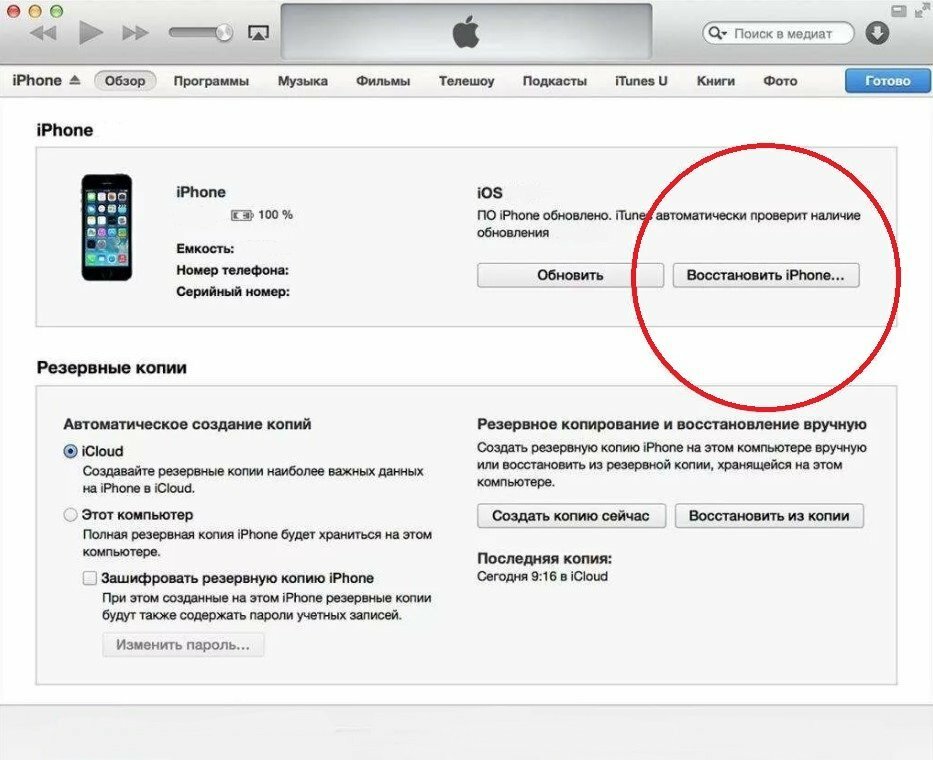
Знания не нужны — TestM расскажет, что сделать
Другое дело, как TestM проверяет работоспособность смартфона и его компонентов. Если обычные тестовые утилиты проверяют программные ответы оборудования на тестовый запрос, набор проверок TestM проверяют реальную работу компонентов смартфона. Смотришь на экран и выполняешь инструкции.
Проверка экрана требует провести пальцем по всей поверхности. При этом регистрируется касание тачскрина, фиксируется работа датчиков, а камеры формируют изображение на экране и проходят свою проверку.
Следующий тест просит прослушать цифры, проигрываемые через основной динамик, и ввести из в специальную форму. Наконец, третья часть теста запускает воспроизведение монофонических частот, которое одновременно записывается микрофоном тестируемого устройства.
Затем TestM анализирует полученную информацию и сопоставляет ее с базой данных результатов собственного тестирования аналогичных аппаратов, проведенными разработчиками.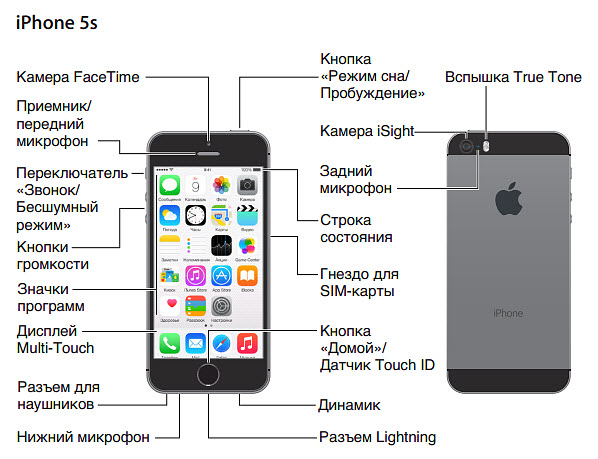 В них содержатся точность сенсоров, громкость работы динамиков, чувствительность датчиков и микрофонов.
В них содержатся точность сенсоров, громкость работы динамиков, чувствительность датчиков и микрофонов.
Даже фотографии — и те анализируются TestM с помощью специальных алгоритмов: нет ли излишних шумов, нет ли в изображении битых пикселей?
Отдельный, и очень большой плюс этого приложения — проверки тачскрина и работы 3D Touch. Без этой утилиты проверить их работу задача непростая, ох непростая.
Итоговые результаты утилита отдает визуально понятным графическим отчетом на сайте, в приложении или в виде картинки, которую можно прикрепить к объявлению или отправить покупателю.
Отчет понятен и прост: вот с этими компонентами смартфона все в порядке, другие требуют внимательного изучения, а третьи показывают некачественную работу.
После прохождения тестирования, утилита подскажет адреса ближайших сервисных центров и покажет их расположение на карте.
Чего не хватает TestM
Я провел полное тестирование смартфона и проанализировал качество проверки смартфона с помощью TestM. Как и ожидалось, практически все тесты позволяют безошибочно утверждать об исправности компонентов устройства.
Как и ожидалось, практически все тесты позволяют безошибочно утверждать об исправности компонентов устройства.
Небольшую смекалку все же применить придется. TestM не использует вспышку и датчик освещенности в проверке камеры, поэтому ее необходимо проверять при хорошем освещении. Вспышка и датчики — отдельные проверки, разделение необходимо для точности.
Аналогичная ситуация может возникнуть при тестировании интерфейсов: стоит проверить, включены ли они. И правильно слушать подсказки, иначе ничего не получится!
Еще одно замечание: «объем» аккумулятора в TestM оценивается приблизительно. Для точной проверки нужно специальное оборудование и несколько циклов зарядки-разрядки.
Вместо выводов. Приложение, которое нужно всем
Шон Телл (Shone Tell), соучредитель TestM, считает, что эта утилита поможет упростит продажу и обмен на вторичном рынке смартфонов:
«Платформы для продажи с рук, такие как eBay, часто позволяют продавцам умалчивать недостатки своих смартфонов и продавать их дороже рыночной цены.
TestM отличное средство проверки и отчетности для покупателей и продавцов.».
Не смотря на кажущуюся простоту, утилита очень точно определяет реальные неисправности. Особенно радует проверка датчиков и тачскрина. Без TestM легко пропустить экран с мертвыми зонами и отказавший акселерометр. Кажется, мелочи? Ремонт потребует денег и времени.
Собеседник плохо слышит во время разговора? Что это — микрофон или оператор? Ложные разблокировки экрана? Неисправный датчик или необходима его калибровка? Не работает кнопка в приложении? Ошибка разработчика или неисправный тач?
Попробуйте TestM. Кажется, это лучшее приложение для экспресс-проверки смартфона.
Рейтинг приложения
Польза: 5, Удобство: 5, Точность: 4+, Наглядность: 5, Вердикт: 5
🤓 Хочешь больше? Подпишись на наш Telegram. .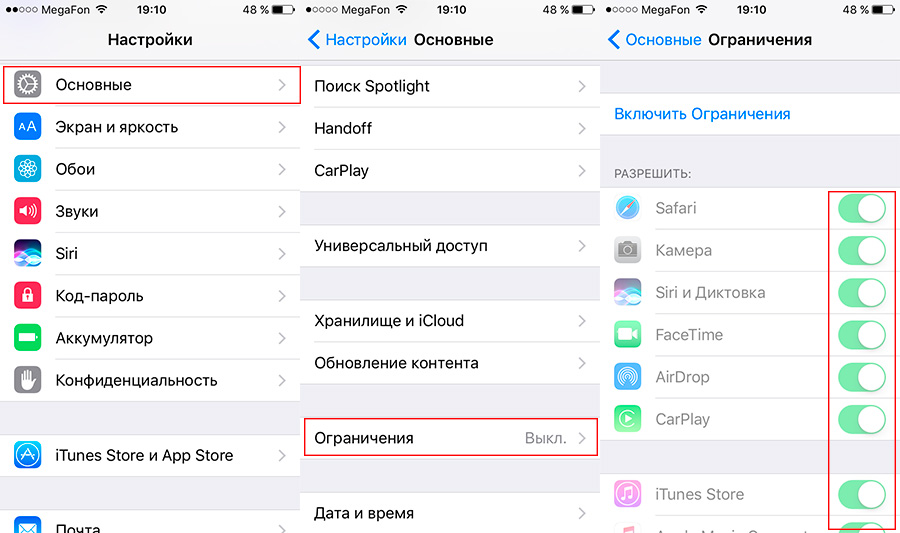 .. и не забывай читать наш Facebook и Twitter
🍒
В закладки
iPhones.ru
Сервисная лаборатория в твоем смартфоне.
.. и не забывай читать наш Facebook и Twitter
🍒
В закладки
iPhones.ru
Сервисная лаборатория в твоем смартфоне.Николай Маслов
@nicmaslovИнженер-пилотажник/аудитор/физик/музыкант. Просто о сложном, новые тренды и mindful consumption.
- До ←
Как выключить встроенные покупки в приложениях на iPhone
- После →
Наушники заставили самолёт замолчать?? Тестируем новую штуку Sony
Проблемы с iPhone? TestM расскажет, в чем причина
Владельцы iPhone (да и не только) часто задумываются о том, как самостоятельно провести диагностику своего устройства без визита в сервисный центр, где ценник на подобные услуги не всегда демократичный. Особенно актуально это при покупке смартфона на вторичном рынке, когда хочется оценивать девайс не только по внешнему виду, но и состоянию аккумулятора, дисплея, датчиков и так далее. Да и если iPhone вдруг оказался на полу, хочется сразу узнать, не пострадали ли внутренние компоненты, без визита в сервис. Специально для таких случаев появилось приложение, запустив которое вы сможете сами узнать о состоянии компонентов iPhone и выявить неисправности.
Особенно актуально это при покупке смартфона на вторичном рынке, когда хочется оценивать девайс не только по внешнему виду, но и состоянию аккумулятора, дисплея, датчиков и так далее. Да и если iPhone вдруг оказался на полу, хочется сразу узнать, не пострадали ли внутренние компоненты, без визита в сервис. Специально для таких случаев появилось приложение, запустив которое вы сможете сами узнать о состоянии компонентов iPhone и выявить неисправности.
В отличие от распространенных решений вроде AuTuTu и Geekbench, в приложении TestM вы сами участвуете в проверке своего iPhone. Это мощный инструмент для самостоятельной диагностики смартфона, который проверяет все — от экрана, динамика и зарядки до камеры, физических кнопок и датчика GPS. По результатам проверки программа бесплатно формирует отчет, который можно, например, сохранить к себе или приложить к объявлению о продаже.
Что можно проверить?
Достаточно запустить приложение TestM, чтобы провести полноценное тестирование компонентов iPhone. Проверка выполняется как по отдельным категориям (Экран, Звук, Движение, Камера и т. д.), так и комплексно — в виде быстрой и полной проверки.
Проверка выполняется как по отдельным категориям (Экран, Звук, Движение, Камера и т. д.), так и комплексно — в виде быстрой и полной проверки.
Быстрая проверка включает в себя:
- Тест экрана
- Тест разговорного динамика
- Проверку датчика движения и акселерометра
- Проверку камеры и микрофона
При желании можно обойтись быстрой проверкой, но если хотите узнать о телефоне как можно больше, лучше воспользоваться полным набором для тестирования. Сюда входит и тестирование всех датчиков, и проверка всех интерфейсов, в том числе GPS, анализ работы вибромотора, 3D Touch, камеры и другое.
Как это работает?
Как мы уже сказали ранее, в тестировании участвуете вы сами. TestM проверяет работу компонентов, когда вы выполняете определенные инструкции, показанные на экране. Например, чтобы протестировать работоспособность дисплея, нужно «закрасить» все квадратики на поверхности. Для проверки основного динамика вам предложат прослушать набор цифр и ввести их на экране, аналогично это работает при тестировании разъема для наушников.
Помимо вас, колоссальную работу проделывает и само приложение. Так, TestM производит анализ полученной информации и сопоставляет ее со своей базой данных результатов тестирования, даже обрабатывает фотографии с помощью специальных алгоритмов на наличие лишних шумов и артефактов.
По итогам тестирования отчет будет доступен как в приложении, так и в виде картинки, которую можно сохранить себе. У нашего iPhone обнаружились неполадки с некоторыми компонентами (видимо, падение даже на мягкий ковер все же сказалось) — на этот случай TestM заботливо подскажет адреса сервисных центров для устранения неисправностей. Увы, ремонтировать смартфоны с помощью приложений пока еще не научились.
Кстати, если устройство уже проходило тестирование в TestM, оно попадет в базу сервиса со своим идентификатором. Чтобы проверить соответствие отчета смартфону, можно посетить сайт TestM, ввести идентификатор и получить копию отчета.
Удобно, что в App Store наконец-то появилось приложение для проверки iPhone, которым можно воспользоваться как просто для интереса, так и при покупке смартфона «с рук», где можно легко пропустить битый пиксель или неработающий датчик GPS. Все это удовольствие доступно совершенно бесплатно, и даже есть версия для Android.
Название: TestM
Издатель/разработчик: Checkee Inc
Цена: Бесплатно
Встроенные покупки: Нет
Совместимость: Для iPhone
Ссылка: Установить
Неисправность контроллера питания iPhone — ремонт в Москве
Владельцы смартфонов любого бренда часто сталкиваются с проблемой электропитания и зарядки. Это наиболее распространенные случаи поломок гаджетов, и даже самая надежная техника от компании Apple не застрахована от таких неисправностей. Если при замене аккумуляторной батареи, проблема не решена, значит с большой вероятностью это неисправность контроллера питания iPhone. Данный компонент представляет собой небольшую микросхему (интегрированный блок на плате аппарата), которая отвечает за питание всей цепи, т.е. подает требуемое напряжение на все задействованные элементы гаджета.
Данный компонент представляет собой небольшую микросхему (интегрированный блок на плате аппарата), которая отвечает за питание всей цепи, т.е. подает требуемое напряжение на все задействованные элементы гаджета.
Как обнаружить неисправность
Замена контроллера питания на айфон потребуется в случае, если:
- телефон очень быстро разряжается,
- не заряжается совсем,
- происходит самопроизвольное выключение или перезагрузка,
- отображаются неверные показатели заряда на дисплее,
- устройство сильно перегревается.
Для более точного определения неисправности, рекомендуется провести диагностику гаджета в сервисном центре. Точная постановка диагноза позволит избежать лишних затрат.
Причины поломки контроллера питания
Микросхема имеет небольшие габариты и закрепляется на основной плате методом припаивания мелких контактов к спецплощадке. Такое соединение достаточно уязвимо и может быть нарушено при сильном ударе телефона о жесткую поверхность, при падении, воздействии воды или пыли (если корпус не герметичен). Также причиной может послужить резкие скачки напряжения электросети или питание от «не родного» зарядного устройства. При механических повреждениях происходит деформация главной платы или отхождение контактов. Взаимодействие с влагой ведет к окислению и коротким замыканиям. Своевременная замена контроллера питания iPhone позволит избежать возникновения других неисправностей в работе процессора, материнки, АКБ или других компонентов.
Такое соединение достаточно уязвимо и может быть нарушено при сильном ударе телефона о жесткую поверхность, при падении, воздействии воды или пыли (если корпус не герметичен). Также причиной может послужить резкие скачки напряжения электросети или питание от «не родного» зарядного устройства. При механических повреждениях происходит деформация главной платы или отхождение контактов. Взаимодействие с влагой ведет к окислению и коротким замыканиям. Своевременная замена контроллера питания iPhone позволит избежать возникновения других неисправностей в работе процессора, материнки, АКБ или других компонентов.
Как проводится замена контроллера питания iPhone
Ремонт контроллера питания iPhone всегда необходимо начинать с диагностирования, чтобы установить точную причину неисправности.
В каждой серии смартфонов Apple используется уникальная конструкция компонента, что исключает установку микросхем других брендов.
Для ее извлечения необходимо практически полностью разобрать устройство:
- В начале откручивают нижние винты, которые держат дисплейный модуль.

- Открепление всех защелок для экрана и при помощи присосок поднимаем дисплейный модуль.
- Снимаем пластинку, защищающую шлейфы.
- Отсоединяем шлейфы для touchscreen, динамиков, кнопок, экрана и АКБ.
- Вытаскиваем лоток для sim карты.
- Аккуратно вытаскиваем: главная плата.
- Замена контроллера питания.
Далее происходит сборка смартфона в обратном порядке.
Ремонт контроллера питания iPhone — трудоемкий и сложный процесс, требующий не только внимательности и аккуратности, но и наличия специализированного инструмента и оборудования.
Из-за близкого расположения микросхем, может перегреться процессор или память, также все схемы залиты компаундом, что делает ремонтные работы более проблематичными. Также сами контактные площадки очень малы и с легкостью отрываются от платы. Из-за всех этих сложностей, не все мастера берутся за такие ремонтные работы. Для качественного проведения данной процедуры лучше обратиться к специалистам компании Simple Mobile, которые оперативно и недорого выполнят работы, что позволит сэкономить ваше время, а также у вас будет гарантия на отремонтированный смартфон.
Для качественного проведения данной процедуры лучше обратиться к специалистам компании Simple Mobile, которые оперативно и недорого выполнят работы, что позволит сэкономить ваше время, а также у вас будет гарантия на отремонтированный смартфон.
признаки поломки, как устранить — Статьи — Ремонт телефона
Еще десятилетие назад мобильные телефоны в большинстве своем были призваны выполнять всего несколько основных функций, в числе которых совершение звонков и отправление коротких сообщений. С тех пор мобильная техника с каждым годом все более совершенствовалась, а объем ее функций значительно увеличивался. Сегодня многофункциональные телефоны, которые могут заменить собой фотоаппараты, диктофоны и модемы практически вытеснили обыкновенные аппараты с минимальным набором функций. Одной из самых популярных линеек смартфонов является линейка iphone, каждая модель которой представляет собой надежный и мощный миниатюрный компьютер.
Высокое качество сборки каждой модели iphone и постоянно пополняющийся функционал этих смартфонов позволили завоевать популярность аудитории во всем мире.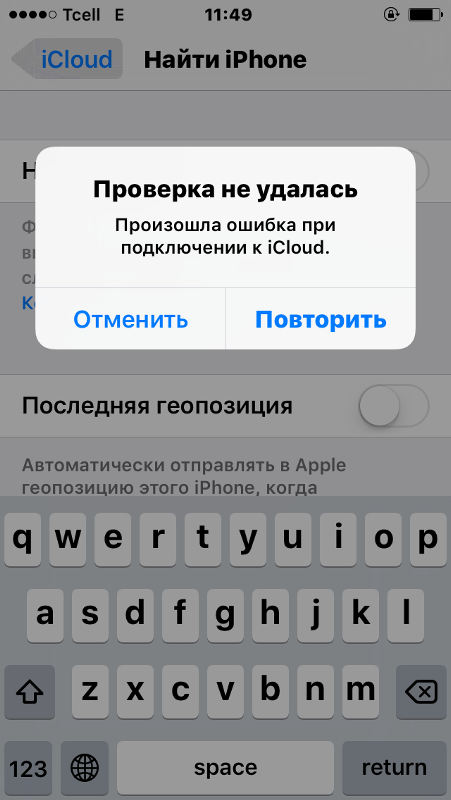 Однако, несмотря на все достоинства этой линейки, многие модели айфонов имеют свои уязвимые места, в числе которых можно выделить экран, который является наиболее вероятной причиной того, что аппарат приходится относить в ремонт iphone, а также разъем. Если ремонт экрана смартфона самостоятельно выполнить достаточно сложно, то определить причину неисправности работы разъема и устранить ее в ряде случаев может сам хозяин аппарата.
Однако, несмотря на все достоинства этой линейки, многие модели айфонов имеют свои уязвимые места, в числе которых можно выделить экран, который является наиболее вероятной причиной того, что аппарат приходится относить в ремонт iphone, а также разъем. Если ремонт экрана смартфона самостоятельно выполнить достаточно сложно, то определить причину неисправности работы разъема и устранить ее в ряде случаев может сам хозяин аппарата.
Во многих моделях iphone разъем для зарядки выходит из строя примерно через полгода после использования аппарата, причиной чего является его частое использование. Определить неисправность разъема помогут следующие признаки:
- Аппарат не определяется при подключении к персональному компьютеру, ноутбуку или другому устройству.
- При подключении зарядного устройства к iphone, на экране смартфона не отображается никакой информации о зарядке или появляется сообщение о том, что данное устройство не поддерживается аппаратом.
- В процессе зарядки на экране смартфона отображается информация о подключении зарядного устройства, но по факту зарядка аппарата не производится.

Все эти признаки говорят о том, что разъем зарядного устройства iphone вышел из строя и нуждается в ремонте или замене. Для того чтобы правильно выбрать способ ремонта разъема, нужно определить причину его неисправности. Чаще всего разъем выходит из строя по таким причинам, как:
- Воздействие влаги на контакты разъема, что приводит к возникновению коррозии и нарушению взаимодействия контактов.
- Механическое повреждение разъема в результате длительного или не очень аккуратного использования.
- Наличие большого количества пыли внутри разъема.
Если причиной неисправности работы разъема является наличие в нем пыли, то устранить это можно самостоятельно, прочистив разъем с помощью специальных инструментов. В других случаях придется обращаться к профессиональным мастерам, которые определят степень неисправности разъема и смогут устранить поломку или полностью заменить вышедший из строя элемент аппарата. В настоящее время найти сервис по ремонту iphone можно в любом городе, а потому можно спокойно рассчитывать на квалифицированную помощь вашему аппарату.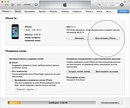
Еще по теме: Когда нужна замена разъема зарядки айфона
Не работает дисплей iPhone — что делать?
«А‑Айсберг» — 27 лет вместе с Вами. 5 500 000 выполненных ремонтов.
Экран iPhone — ключевое достоинство и главный интерактивный элемент устройства. Матрица, выполненная по технологии True IPS, соответствует фирменному стандарту Retina HD, обладает реалистичной и точной цветопередачей. В результате механических повреждений, системного сбоя или заводского брака дисплей выходит из строя. Проявления неисправности вариативны: изображение на экране отсутствует, тачскрин не реагирует на жесты, а смартфон попросту не включается. В Сервисном Центре «А‑Айсберг» помогут решить проблему качественно и в рекордно сжатые сроки. Если дисплей Вашего iPhone не работает — просто позвоните по телефону 8 (495) 213-11-90 и аппарат будет восстановлен в тот же день.
Почему возникают неполадки с экраном iPhone
Дисплейный модуль — многослойный компонент, состоящий из матрицы, поляризационной плёнки, тачскрина (сенсора), LCD-подсветки и защитного стекла. Модуль соединяется с платой посредством дисплейного шлейфа, а вывод изображения обеспечивается графической подсистемой центрального чипа. Причины неисправности:
Модуль соединяется с платой посредством дисплейного шлейфа, а вывод изображения обеспечивается графической подсистемой центрального чипа. Причины неисправности:
|
Аппаратные |
Программные |
|
Физические дефекты: удары при падении, тряска и сколы, обусловленные механическим воздействием |
Системный сбой прошивки в результате некорректной установки |
|
Проникновение влаги под защитное покрытие дисплея |
Влияние нелицензионного ПО |
|
Трещины на стекле, способствующие разгерметизации дисплейного модуля |
Деятельность вредоносных программ |
|
Выгорание матрицы |
|
|
Отпайка дисплейного шлейфа |
|
|
Неисправность процессора (графического чипа) |
|
|
Отработан ресурс аккумуляторной батареи |
Следует простое заключение: дисплей iPhone не работает зачастую по причине поломки конструкционных элементов, гораздо реже — вследствие программного сбоя.
Разобраться, в чём причина отсутствия изображения — в поломке дисплейного модуля или других компонентов — достаточно просто. Включите устройство: если индикаторы горят, кнопка «Home» подсвечена, смартфон работает, но экран остается чёрным — проблема кроется в неисправности дисплейного модуля. Процессор и АКБ в таком случае не являются причиной поломки.
Признаки неисправности дисплея iPhone
Симптомы неработающего экрана проявляются по-разному, но в любом случае требуют вмешательства опытного специалиста. Типичные проявления:
- Дисплей не работает (полное отсутствие изображения).
- Периодически потухает экран, особенно в момент запуска игр и других ресурсоёмких приложений.
- Сбой в работе экрана, при котором изображение зависает, а тачскрин не реагирует на прикосновения.
- Самопроизвольное отключение сразу после загрузки аппарата. Часто перезагрузке предшествуют графические артефакты — смазы, цветные полосы, после чего устройство выключается.

Физические дефекты экрана, вызванные падением смартфона, являются причиной выхода из строя устройств в 90% случаев. Не рекомендуется затягивать с ремонтом — треснутое стекло способствует проникновению воздуха и со временем приведет к полному выгоранию матрицы.
Поиск и устранение неполадок
Если механических повреждений на экране нет, но изображение на дисплее не выводится, попытайтесь выполнить жёсткий сброс системы: зажмите и удерживайте в течение 15–20 секунд кнопки «Home» и «Power». Процедура поможет восстановить устройство в случае программных неполадок. Следующие процедуры помогут выявить и устранить неисправности иного характера:
- Подключите зарядное устройство. Если на дисплее не появится индикатор заряда батареи, вероятно, отработан ресурс аккумулятора. Потребуется разобрать аппарат и заменить АКБ.
- Если дисплей перестал работать, а смартфон отключился после продолжительной нагрузки, причина заключается в перегреве.
 По истечении 20–30 минут аппарат загрузится.
По истечении 20–30 минут аппарат загрузится. - iPhone не реагирует на кнопку «Power», экран чёрный, а попытки подключения зарядного устройства не принесли результата. В таком случае потребуется комплексная диагностика, вероятно, неисправен процессор, контроллер питания или повреждена плата.
Причины неработающего экрана иногда обусловлены некачественными защитными плёнками, которые приводят к некорректной обработке нажатий и сбоям в системе. Снимите покрытие, чехол и прочие аксессуары.
Факторы поломки дисплея разнообразны, но обычно связаны с физической неисправностью компонентов: дисплейного модуля, шлейфа, процессора или АКБ. Определить вероятную причину неполадок возможно собственными усилиями, но выполнить ремонт способен только грамотный мастер. В сервисном Центре «А‑Айсберг» работают профильные IT-специалисты с уникальным опытом, которые устранят неполадки с дисплеем Вашего iPhone прямо на дому в максимально короткие сроки.
Диагностика айфона
Диагностика телефона
Как провести диагностику смартфона? На что обратить внимание при приемке телефона или планшета в ремонт, какие функции устройства необходимо обязательно проверить и в работоспособности чего важно убедиться. С уверенностью можно отметить, что этот материал будет полезен:
С уверенностью можно отметить, что этот материал будет полезен:
- начинающим мастерам, которые устраиваются в сервисный центр на работу;
- выпускникам Bgacenter, кто сразу после обучения открывает свой сервис.
Экспресс-диагностику телефона, за время приемки и ремонта проводят как минимум три раза:
- Когда принимают устройство в ремонт.
- После устранения неисправности.
- При выдаче смартфона из ремонта.
Для того чтобы выполнить проверку, необходимо взять у клиента пароль от экрана или попросить владельца iPhone отключить пароль на дисплее. В самом начале приемке, перед разборкой устройства рекомендуется выполнить ряд действий:
- Вывести AssistiveTouch на экран. Для этого заходим в Настройки-Универсальный доступ-Касание-AssistiveTouch.
- Следует проверить не прокручены ли винты Pentalobe.
- Проверить корректную работу дактилоскопического датчика, возможно зайдя в настройки и добавив свой отпечаток.
Проверка подключением устройства к 3uTools.
Перечень самых частых неисправностей, с которыми приносят смартфоны в сервисный центр, подробно указан в статье Неисправность телефона.
Корпус телефона
Во время приемки полезно обратить внимание на деформацию корпуса телефона. Системная плата зафиксирована винтами, и если корпус деформирован, то motherboard скорее всего тоже. Плата многослойная и очень большой шанс принять телефон с межслойным коротким замыканием.
Дисплейный модуль iPhone
Для того чтобы определить оригинальность дисплейного модуля, достаточно посмотреть в глазок фронтальной камеры. На оригинальных дисплеях имеется светофильтр FCAM, для качественной работы фронталки. Айфон 6S, при замыкании в линии анода, повреждается Fl4211. При отсутствии изображения (или как говорят мастера ИЗО), основной причиной является короткое замыкание в цепях питания дисплейного модуля. Начиная с iPhone 11, при замене дисплея в не авторизованном сервисном центре, в настройках, в разделе “Об этом устройстве” появляется предупреждающая надпись о замене экрана. Это реализуется, так как на дисплее установлена микросхема сенсора, в которой хранится идентификатор дисплея. Который программатором не перезаписывается на другой дисплей, микросхему необходимо переносить физически.
Это реализуется, так как на дисплее установлена микросхема сенсора, в которой хранится идентификатор дисплея. Который программатором не перезаписывается на другой дисплей, микросхему необходимо переносить физически.
Система звуков
Работа слухового динамика проверяется выполнением тестового звонка, лучше позвонить на свой номер . Для проверки динамиков, выполняются замеры сопротивления. При измерениях мультиметр переводят в режим измерения сопротивления. Динамики считаются исправными, если сопротивление равно:
- 28 Ом – для слухового динамика (Speaker),
- 8 Ом – для полифонического динамика (Buzzer).
Проверка функций смартфона
В зависимости от модели обязательно проверяем при приемке следующее:
- 3D Touch начиная с айфон 6S,
- True Tone проверяем с iPhone 8,
- Face ID проверку выполняем начиная с Х,
- на смартфонах с сенсорными проверить гиперчувствительность кнопки Home. Часто мастера сами повреждают шлейф кнопки Home, что и приводит к этой неисправности.
 В статье Как разобрать айфон 7 подробно об этом.
В статье Как разобрать айфон 7 подробно об этом.
Датчики телефона
Акселерометр
Акселерометр – датчик пространственной ориентации, определяет угол наклона телефона относительно вертикальной (и не только) оси. Регулирует автоповорот экрана. Как проверить работу акселерометра? Зайти в галерею или открыть любой браузер, набрать в поисковике bga.center и повернуть телефон на 90 градусов. Если картинка тоже выполнила поворот, можно считать акселерометр исправным.
Гироскоп
Гироскоп – определяет поворот смартфона вокруг воображаемой оси, то есть вращение устройства. Определяет скорость перемещения iPhone и применяется в играх с дополненной реальностью. Как узнать работает GIRO (обозначение в Zillion x Work) включить приложение YouTube и ввести в поисковой строке “360 video”.
Датчик приближения
Датчик приближения или Proximity sensor – предназначен для отключения дисплея во время звонка. Это опция необходима:
- для экономии заряда аккумуляторной батареи,
- для исключения рандомных нажатий на экран.

Проверяют работу датчика приближения следующим образом. Во время звонка закрывают медиатором верхнюю часть дисплея (в районе глазка фронтальной камеры). Если экран “погаснет”, значит датчик исправен.
Датчик внешней освещенности
Назначение датчика автояркости, регулировка освещенности дисплея, в зависимости от внешнего светового потока. Проверяется, уменьшением ползунка автояркости на минимальное значение и поднесением экрана к источнику яркого света (настольная лампа). При исправном датчике – яркость экрана изменится.
Face ID
Функция распознавания лиц в iPhone, обеспечена совместной работой следующих устройств:
- Датчик расстояния (приближения)
- VCSEL – светочувствительный элемент с резонатором
- Точечно-матричный проектор
- Инфракрасная камера
- Модуль обработки излучения
Цепь заряда айфон
Для первичной диагностики цепи заряда применяется USB-tester. Перед проверкой рекомендуется вывести заряд в процентах на экран. Если показание тестера 0,08 А, это показывает что айфон в dfu (аварийный режим). И скорее всего данных в аппарате уже нет.
Если показание тестера 0,08 А, это показывает что айфон в dfu (аварийный режим). И скорее всего данных в аппарате уже нет.
Если телефон не заряжается, выполняем следующие действия:
- Внимательно осмотреть разъем зарядки и при необходимости очистить от грязи и пыли.
- Проверить состояние аккумуляторной батареи.
- Измерить напряжение на системном шлейфе. Не менее 5 Вольт, должно быть при замерах постоянного напряжения на шлейфе зарядки и синхронизации.
При кратковременном нажатии на кнопку включения айфон 6S продолжается включение телефона.
На айфон XR и более новых моделях при замене аккумулятора в не авторизованном сервисном центре, в настройках “Состояние аккумулятора” отображается важное сообщение. О невозможности проверить подлинность АКБ.
Визуальный осмотр платы
При наличии короткого замыкания, чаще всего окислы определяются в нижней части телефона. В первую очередь при осмотре платы внимательно осмотреть втулки, на предмет прокручивания их длинными винтами.
Замеры мультиметром
Мультиметр начинает издавать звуковой сигнал при величине сопротивления в линии меньше 80 Ом. В исправной цепи PP_BATT_VCC падение напряжения должно быть примерно 0,4 Вольт.
Один из вариантов диагностики цепи заряда, необходимо выпаять транзистор и временно установить перемычку, замкнув два контакта.
Для неисправности TRISTAR iPhone 5S, мультиметром удобно выполнять замер напряжения на конденсаторе С272. А для айфон шесть, на test point ТР2501 в цепи PP5V0_USB.
Подключение к ЛБП
При подключении платы к лабораторному блоку питания и до нажатия на кнопку включения, потребление тока фиксируемое амперметром должно быть минимальным. На исправном телефоне допускается 0,001 – 0,002 Ампера. Если iPhone X находится в аварийном режиме и с выпаянным NAND, потребление на амперметре ЛБП находится в пределах 0,04 – 0,05 А.
Подключение к ноутбуку
Обязательная проверка во время приемки, это подключение телефона или планшета к ноутбуку или ПК. Важно выяснить, определяется ли телефон компьютером.
Важно выяснить, определяется ли телефон компьютером.
Итог
Материал дорабатывается и в ближайшее время, статья будет наполнена полезными рекомендациями. Если Вы желаете быстрее научиться приемке, обучение на курсах пайки ускорит процесс научения. Когда в меню не доступен выбор продолжительности автоблокировки, необходимо отключить режим энергосбережения.
Читайте также:
K Здоровья | Telehealth в App Store
ЧУВСТВУЙТЕ ЛУЧШЕ, БЕЗ СТУДОВ:
Ближайший кабинет врача у вас в кармане. Нам доверяют более 4 миллионов пациентов. K Health — это ваша первая остановка на пути к выздоровлению, с персональными советами о здоровье и доступными беседами с врачом к вашим услугам в любое время и в любом месте. От повседневного здоровья до психического здоровья K предоставит вам страховку со страховкой или без нее.
-Узнайте, что может быть не так, за считанные минуты с помощью нашего популярного средства проверки симптомов, основанного на данных тысяч врачей и миллионов таких же пациентов, как вы.
— Связывайтесь с врачами мгновенно, откуда угодно. Никаких залов ожидания, никаких неудобных видео-визитов, никаких хлопот.
-Получите рецепт в тот же день. Наши аффилированные врачи могут выписать лекарства и отправить их в вашу местную аптеку или отправить их прямо к вам домой, чтобы вы быстрее почувствовали себя лучше.
-Узнайте свой риск и симптомы COVID-19 лучше с помощью нашей быстрой оценки.
-Управляйте своим беспокойством и депрессией с помощью нашей программы психического здоровья, которая помогла тысячам людей почувствовать себя лучше всего за 4 недели с индивидуальными планами лечения.
УДОБНАЯ И ДОСТУПНАЯ ТЕЛЕМЕДИЦИНА
Мы считаем, что доступ к качественным медицинским справкам, врачам и лечению должен быть доступным, со страховкой или без нее. Получите необходимую помощь, не вставая с дивана или в дороге, с помощью удобного текстового общения.
МЫ МОЖЕМ ПОМОЧЬ СО СОТНЯМИ СОСТОЯНИЙ
От повседневного здоровья до сексуального здоровья и физического здоровья — мы поможем вам.
— Симптомы простуды и гриппа
— Несварение желудка и боль в животе
— ИМП и инфекции мочевого пузыря
— Зубная боль
— Головные боли и мигрень
— Аллергия
— ЗППП
— Боль в спине и шее
— Беспокойство и депрессия
… и сотни других симптомов и заболеваний.
КАК ЭТО РАБОТАЕТ
— Загрузите приложение K Health
— Введите свои симптомы и ответьте на вопросы, чтобы выяснить, что, скорее всего, не так.
— Отправьте сообщение врачу, чтобы получить немедленное лечение или обсудить проблемы со здоровьем. Включены последующие чаты на 3 дня!
— Получите рецепты и получите лабораторные услуги
КОНФИДЕНЦИАЛЬНОСТЬ И КАЧЕСТВО ВЫШЕ
— K Health никогда не продает, не сдает в аренду и не передает вашу личную медицинскую информацию.K соответствует требованиям HIPAA + GDPR, что означает, что он безопасен и приватен.
— K был создан сотнями опытных врачей и ученых и со временем становится все умнее.
— Информация K основана на миллионах реальных медицинских случаев, а не на правилах, и соединяет вас с сертифицированными, опытными поставщиками.
О НАС
Приложение K Health было создано врачами и учеными-медиками с использованием миллиардов реальных анонимных медицинских записей. Наша технология соединит вас с надежными ответами и сотнями врачей в США, готовых помочь, не выходя из дома.Мы — команда врачей, специалистов по обработке данных, инженеров, операторов и авторов, стремящихся переосмыслить здравоохранение для вас.
СВЯЗАТЬСЯ С НАМИ
Поддержка: [email protected]
Подробнее на http://khealth.ai
Ada — проверьте свое здоровье в App Store
Ada помогает вам и вашим близким проверять симптомы и определять, что может их вызывать — днем или ночью без предварительной записи. Что бы вас ни беспокоило, от проблем с желудком до головной боли, бесплатное средство проверки симптомов Ады поможет вам найти ответы и сообщить, следует ли вам обратиться к врачу.
Созданное врачами, чтобы думать как врач, наше приложение надежное, быстрое и доступное, когда и где оно вам нужно. Присоединяйтесь к 10 миллионам людей, которые уже скачали самое популярное в мире приложение для проверки симптомов и выполнили 20 миллионов оценок симптомов.
Присоединяйтесь к 10 миллионам людей, которые уже скачали самое популярное в мире приложение для проверки симптомов и выполнили 20 миллионов оценок симптомов.
Как работают бесплатные проверки симптомов?
Вы отвечаете на простые вопросы о своем или чужом здоровье и симптомах. ИИ
Ada сравнивает ваши ответы со своим медицинским словарем, содержащим тысячи заболеваний и заболеваний.
Вы получаете индивидуальный отчет об оценке, в котором рассказывается, что может быть не так и что делать дальше.
Чего вы можете ожидать от оценки?
— Конфиденциальность и безопасность данных — мы применяем самые строгие правила в отношении данных, чтобы защитить вас и сохранить конфиденциальность вашей информации.
— Умные результаты — наша основная система объединяет медицинские знания с интеллектуальными технологиями.
— Персонализированная информация о здоровье — ваши рекомендации относятся к вашему уникальному профилю здоровья.
— Оценки для близких — если вы оцениваете кого-то еще, его информация остается отдельно от вашей.
— Медицинские осмотры — ваши оценки включают информацию, которая может быть актуальной и полезной для вашего врача.
— доступ 24/7 — вы можете использовать бесплатную программу проверки симптомов в любое время и в любом месте.
Что ты можешь сказать Аде?
Ада отвечает на любые медицинские вопросы. Вот некоторые из наиболее частых запросов:
Симптомы
— Лихорадка
— Аллергический ринит
— Потеря аппетита
— Головная боль
— Боль и болезненность в животе
— Тошнота
— Усталость
— Рвота
— Головокружение
Медицинские условия:
— Простуда
— Инфекция гриппа (грипп)
— Вирусный синусит
— Диабет
— Головная боль напряжения
— Мигрень
— Хроническая боль
— Фибромиалгия
— Артрит
— Аллергия
— Синдром раздраженного кишечника (СРК)
— Тревожное расстройство
— Депрессия
Категории:
— Кожные заболевания, такие как сыпь, прыщи, укусы насекомых
— Беременность
— Здоровье детей
— Проблемы со сном
— Проблемы с пищеварением, такие как рвота, диарея
— Глазные инфекции
Отказ от ответственности
The Ada Приложение Health относится к медицинскому устройству класса I в Европейском союзе. Ожидается регистрация на других рынках.
Ожидается регистрация на других рынках.
ВНИМАНИЕ: Ада не может поставить вам медицинский диагноз. Немедленно обратитесь в службу неотложной помощи в экстренных случаях. Ада не заменяет совет лечащего врача или прием к врачу.
Мы хотим услышать от вас. Если у вас есть отзывы или вы просто хотите связаться с нами, напишите нам по адресу [email protected]
Что не так с вашим iPhone? Бесплатная диагностика iResQ
iPhone — сложное устройство. Как бы вы ни любили это, бывают моменты, когда вы, вероятно, ненавидите это.Причина может быть в том, что экран не реагирует на прикосновения или батарея разряжается быстрее, чем вы можете найти розетку. Могут возникнуть проблемы с Wi-Fi, из-за которых невозможно войти в ваше приложение Facebook или просматривать веб-страницы. Вы можете просто обнаружить, что он слишком сильно отстает. Все эти и многие другие причины обращаются к нам. Они отчаянно хотят знать, что не так с их iPhone и нужно ли его ремонтировать.
Диагностика iPhone — Бесплатное обслуживание от iResQ
В iResQ мы предлагаем бесплатные услуги по диагностике iPhone. Это означает, что мы проведем диагностику вашего устройства, чтобы выяснить, что с ним не так. Все, что вам нужно сделать, это сообщить нам о проблемах, с которыми вы столкнулись, и отправить нам. Когда наши сертифицированные специалисты получат его в руки, они проведут серию тестов, чтобы увидеть, что из этого выйдет.
Это означает, что мы проведем диагностику вашего устройства, чтобы выяснить, что с ним не так. Все, что вам нужно сделать, это сообщить нам о проблемах, с которыми вы столкнулись, и отправить нам. Когда наши сертифицированные специалисты получат его в руки, они проведут серию тестов, чтобы увидеть, что из этого выйдет.
Наши технические специалисты прошли обучение и имеют большой опыт работы с iPhone. Обычно по описанным вами симптомам они узнают, что с этим не так, но подтверждение приходит только после того, как они могут это проверить.Это гарантирует, что они исключат любые другие проблемы, которые могут привести к неправильной работе вашего устройства.
После того, как будет поставлен диагноз, наши сертифицированные специалисты позвонят вам и сообщат, что не так. У них также будет для вас смета на ремонт iPhone. Вы не обязаны требовать от нас ремонта вашего устройства. Мы предлагаем бесплатную диагностику.
Если вы решите отремонтировать свой iPhone, мы примем ваш платеж по телефону и отремонтируем его в тот же день.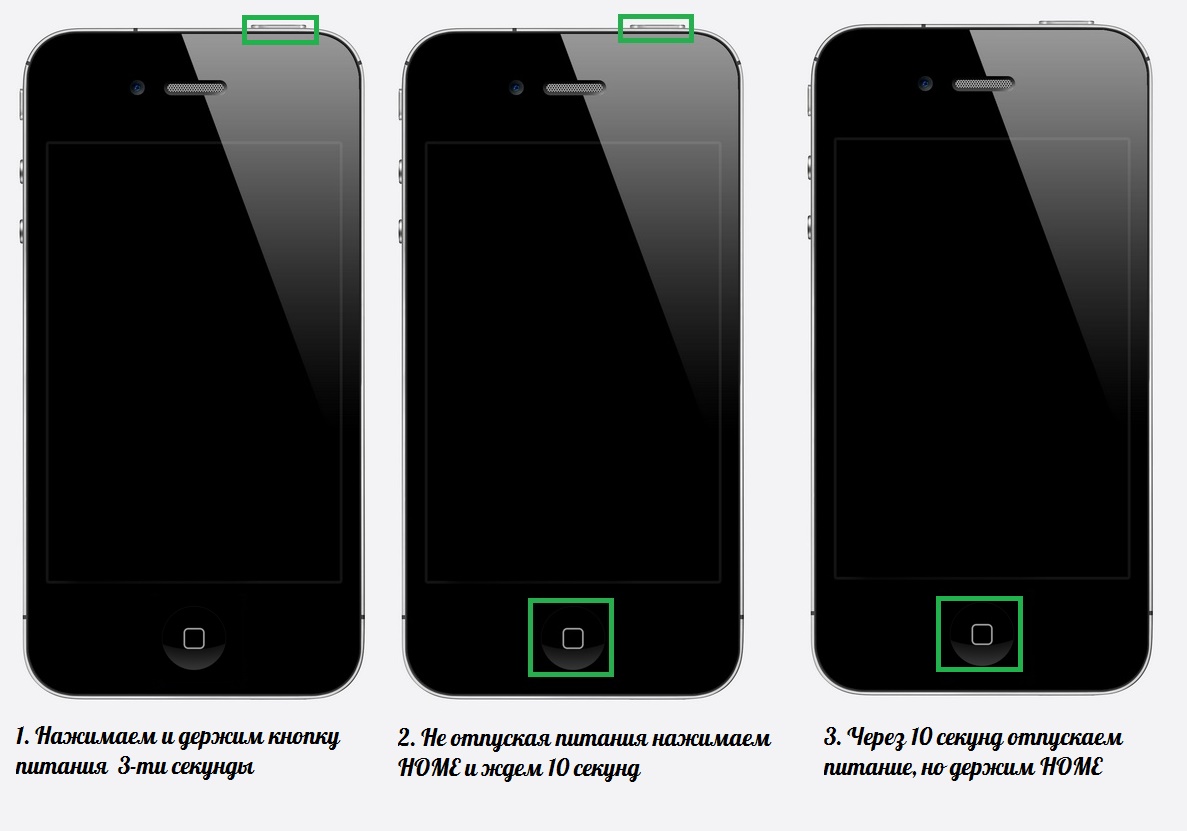
Если нет, мы отправим его вам обратно. Вы ничего не должны.
Звучит достаточно просто, правда? Все, что вам нужно сделать, это выбрать службу диагностики iPhone для вашей версии и отправить ее нам. Мы сообщим вам, когда оно будет у нас, и позвоним вам с диагнозом в течение 24 часов после получения устройства.
Мы — надежная мастерская по ремонту iPhone. Ознакомьтесь с нашим рейтингом A + BBB и отзывами в Google.
Марселина Харди
Связанные новости ремонта Apple
Проверьте и проанализируйте свой iPhone, чтобы найти проблемы
iPhone и iPad — черные ящики.Вы включаете их, и они работают, кроме случаев, когда они этого не делают. Затем вы пытаетесь выяснить, в чем может быть проблема. Используйте эти диагностические инструменты.
Что происходит внутри устройств iOS, для большинства людей почти полная загадка. Вы можете просмотреть список объема дискового пространства, используемого приложениями, и просмотреть список приложений, которые потребляют больше всего заряда. Помимо этих функций, все еще остается загадкой, как работает оборудование или даже работает ли оно. Хотя некоторые аппаратные проблемы очевидны, другие — нет, и выявить проблемы непросто.
Помимо этих функций, все еще остается загадкой, как работает оборудование или даже работает ли оно. Хотя некоторые аппаратные проблемы очевидны, другие — нет, и выявить проблемы непросто.
Apple явно не хочет, чтобы люди беспокоились о том, что происходит внутри их устройств iOS, но некоторым людям не нравится незнание. Если вы знаете, что существует нехватка памяти или хранилища, или что процессор полностью загружен, это означает, что вы можете приступить к решению проблемы. Например, закрытие приложений в фоновом режиме, удаление программного обеспечения, остановка запущенных приложений, которые загружают процессор, и так далее.
Телефон Доктора Плюс
Цена : Бесплатно | По : Idea Mobile Tech Inc.| Размер : 17 МБ | iOS : 8.0 и выше
Phone Doctor Plus — бесплатное приложение для iPhone, которое позволяет вам видеть, что происходит внутри iPhone и iPad, и тестировать оборудование.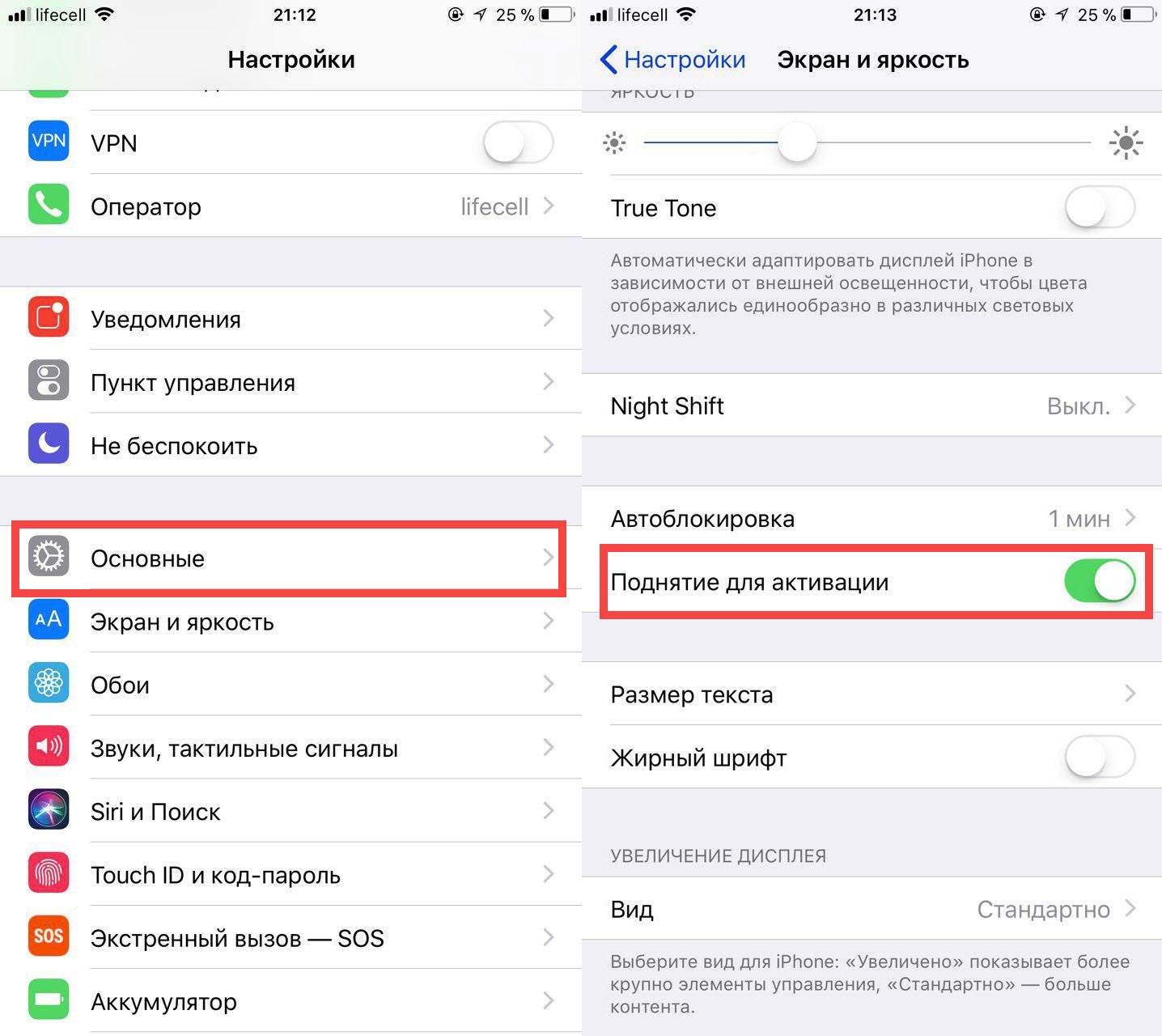 Есть несколько разделов, и порядок, в котором они появляются, сначала сбивает с толку. Я почти удалил приложение, думая, что оно не работает, но на самом деле все в порядке, вам просто нужно использовать модули в правильном порядке.
Есть несколько разделов, и порядок, в котором они появляются, сначала сбивает с толку. Я почти удалил приложение, думая, что оно не работает, но на самом деле все в порядке, вам просто нужно использовать модули в правильном порядке.
Главный экран, первую вкладку, можно игнорировать. Экран состояния, вторая вкладка, также следует игнорировать при первом использовании приложения.Вместо этого перейдите к экрану взаимодействия, третьей вкладке и коснитесь стрелки вправо вверху. Это предоставляет список тестов оборудования, которые вы можете выполнить на iPhone.
Есть много элементов, и каждый проверяет конкретный компонент оборудования. Например, вы можете проверить, работают ли микрофоны (их больше одного), вы можете проверить работу кнопок громкости звука. Вы можете протестировать переднюю и заднюю камеры, нормальный и широкий угол, вспышку камеры, обнаружение лица, кнопку сна / пробуждения, акселерометр и гироскоп и так далее.Можно протестировать сенсорные возможности мультисенсорного экрана, проверить компас и датчик приближения. Экран можно проверить на битые пиксели и так далее.
Экран можно проверить на битые пиксели и так далее.
Существует более 30 тестов, и каждый из них очень прост, и иногда вам нужно нажимать на экран, нажимать кнопки, махать телефоном, чтобы активировать датчики и так далее. Некоторые функции отображают информацию об оборудовании, такую как объем ОЗУ и скорость, с которой к ней можно получить доступ, скорость чтения и записи хранилища, модель ЦП, количество ядер, архитектуру и рейтинг производительности.Это немного технический вопрос, но вам не нужно быть экспертом, чтобы понять его.
Эти тесты можно использовать для выявления проблемы с каким-либо аспектом оборудования, например, неисправным датчиком приближения, гироскопом, сенсорным экраном и т. Д. Его также можно использовать для получения информации об оборудовании, чтобы вы могли сравнить ее с другими устройствами iOS.
После выполнения всех тестов вы можете перейти к экрану состояния, второй вкладке и просмотреть элементы. Он показывает оставшееся время работы от батареи, использование хранилища, использование ЦП, используемую и свободную память, а также использование сети. При нажатии на любой из них открывается новый экран, на котором отображаются подробности, такие как разбивка памяти или использования хранилища, или нагрузка, которую испытывает каждое ядро ЦП.
При нажатии на любой из них открывается новый экран, на котором отображаются подробности, такие как разбивка памяти или использования хранилища, или нагрузка, которую испытывает каждое ядро ЦП.
Просмотр статуса перед запуском тестов оборудования приводит к отсутствию информации, что сбивает с толку — запускайте тесты! Элементы состояния также немного медленно отображаются, что также добавляет путаницы. Как только я понял, что происходит, это приложение оказалось очень полезным. Если вы хотите знать, что на самом деле происходит внутри вашего iPhone и iPad, проверить оборудование, отслеживать использование и получить другую информацию, это отличный инструмент.
Phone Doctor Plus полезен для технически подкованных пользователей iPhone и iPad.
Диагностика телефона
Цена : Бесплатно | By : HITEK NOVA | Размер : 44 МБ | iOS : 8.0 или новее
Phone Diagnostics — еще один бесплатный инструмент в iOS App Store, который позволяет тестировать аппаратные компоненты iPhone и iPad. Его легко использовать, а на главном экране вы сразу увидите модули тестирования, которых более 30.
Его легко использовать, а на главном экране вы сразу увидите модули тестирования, которых более 30.
Это много, и при первом запуске приложения вам предстоит многое сделать, и вы можете либо использовать большую кнопку со стрелкой на главном экране, чтобы запустить их все, либо выбрать отдельные, так что если вы подозреваете конкретную проблему с iPhone или iPad, вы можете запустить модуль или модули, которые его тестируют. Например, есть несколько, которые по-разному тестируют экран.
Есть такие модули, как кнопки увеличения и уменьшения громкости, возможности мультитач, переключатель отключения звука, передняя и задняя камеры, сверхширокоугольная камера, все микрофоны, датчики движения, вспышка, вибрация и так далее.Каждый тест длится около 10 секунд, и если устройство проходит успешно, на модуле на главном экране появляется зеленая галочка. Вы можете легко увидеть, какие компоненты прошли проверку, а какие — нет, и вы можете снова запустить модуль, чтобы протестировать его снова.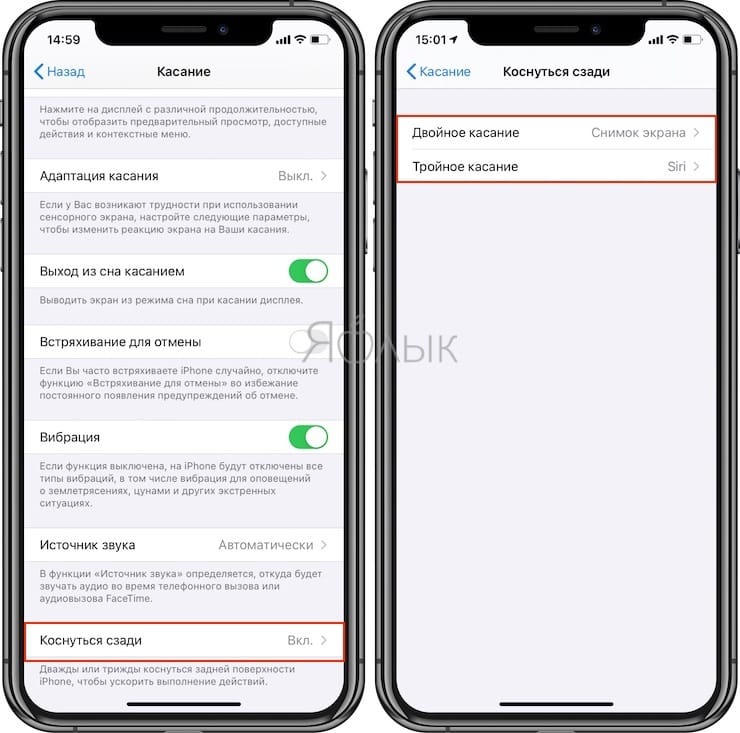
Вот и все, и Phone Diagnostics просто выполняет тесты компонентов iPhone или iPad. Состояние пройден или не пройден отображается на главном экране. Это еще одно полезное приложение для диагностики. Он поддерживается рекламой, но они не мешают.
- Детали
- По сценарию Роланда Ваддилова
- Опубликовано: 01 марта 2020
распространенных проблем iPhone X и способы их устранения
iPhone X полностью отличается от всех своих предшественников.Это был первый iPhone с потрясающим OLED-экраном, а также первый, в котором исчезла знаковая кнопка «Домой» в iPhone.
Как и в любом другом смартфоне, всегда возникает несколько проблем. Мы составили список распространенных проблем iPhone X после изучения веток поддержки и форумов, а также у нас есть исправления и обходные пути, чтобы ваш новый iPhone продолжал работать безупречно.
Проблемы: снижение производительности и заикание
Если у вас есть iPhone X с момента его запуска в 2017 году, скорее всего, вы сталкивались с большим отставанием и падением производительности за эти годы. В этом нет ничего нового для iPhone и смартфонов в целом, и вы не одиноки. Пользователи Reddit и форумов поддержки Apple негодуют по поводу заикания, и его основной причиной, по-видимому, является состояние аккумулятора.
В этом нет ничего нового для iPhone и смартфонов в целом, и вы не одиноки. Пользователи Reddit и форумов поддержки Apple негодуют по поводу заикания, и его основной причиной, по-видимому, является состояние аккумулятора.
Возможные исправления:
- Когда уровень заряда аккумулятора падает ниже 80%, iOS автоматически включает функцию максимальной производительности, которая оптимизирует или снижает энергопотребление в обмен на более длительный срок службы аккумулятора. Вы можете отключить эту функцию, выбрав Настройки > Батарея > Состояние батареи> Пиковая производительность> Отключить.
- Полная замена аккумулятора также может повысить производительность и сделать ваш телефон снова новым. Это можно сделать на веб-сайте Apple или в местном магазине Apple Store.
Проблема: приглушенные динамики / низкое качество звука
Динамики iPhone X обеспечивают отличное качество звука, но они по-прежнему подвержены воздействию мусора и пыли. В недавней ветке Reddit пользователи жаловались, что их динамики iPhone X приглушены или их можно услышать только при переключении в ландшафтный режим.Хотя однозначного решения не существует, вот несколько возможных исправлений, которые должны дать положительные результаты.
В недавней ветке Reddit пользователи жаловались, что их динамики iPhone X приглушены или их можно услышать только при переключении в ландшафтный режим.Хотя однозначного решения не существует, вот несколько возможных исправлений, которые должны дать положительные результаты.
Возможные исправления:
- Прежде чем возиться с самим динамиком, убедитесь, что ваши настройки звука сбалансированы, перейдя в Настройки > Доступность > Аудио / видео и перетащив ползунок стереобаланса слева направо в середину.
- Грязный динамик также может быть виновником. Распылите пыль и частицы из динамика (-ов) с помощью сжатого воздуха.Если у вас ее нет, возьмите неиспользованную зубную щетку и удалите излишки материала.
Проблема: пропущенные вызовы
Мы видели, как несколько человек жалуются на то, что iPhone X отбрасывает звонки на форуме поддержки Apple. Это одна из тех проблем, которые могут иметь множество потенциальных причин, включая вашу сеть и местоположение. Тем не менее, есть кое-что, что вы можете попытаться уменьшить или устранить потерянные вызовы.
Тем не менее, есть кое-что, что вы можете попытаться уменьшить или устранить потерянные вызовы.
Обходные пути:
- Некоторые люди, кажется, сталкивались с проблемами вызова с VoLTE, поэтому вы всегда можете попробовать отключить его.Перейдите в Настройки > Сотовая связь> Параметры сотовых данных> Включить 4G и переключитесь на Только данные , чтобы увидеть, имеет ли это значение.
Возможные исправления:
- Определенно стоит попробовать простой перезапуск, чтобы сбросить настройки iPhone X, выключив и снова включив его, или принудительно перезапустив его.
- Возможно, проблема с настройками сети. Попробуйте перейти в Настройки> Общие> Сбросить и нажмите Сбросить настройки сети , затем повторите попытку.
- Загляните в «Настройки »> «Общие»> «О » и подождите несколько секунд, чтобы увидеть, есть ли у вас возможность обновления через всплывающее окно с названием « Обновление настроек оператора связи» .
 Если да, то нажмите Обновить .
Если да, то нажмите Обновить . - Если проблема не исчезнет, обратитесь к оператору связи и попросите совета.
Проблемы: не заряжается, медленно заряжается или не работает беспроводная зарядка
Довольно много людей испытывали проблемы с зарядкой iPhone X.В обсуждениях на форуме поддержки Apple говорится, что iPhone X вообще отказывается заряжаться, медленно заряжается или беспроводная зарядка не работает должным образом.
Возможные исправления:
- Вы хотите убедиться, что неисправность не связана с кабелем для зарядки, зарядным устройством или зарядной площадкой, поэтому начните с тестирования с помощью другого устройства или проверьте свой iPhone X с другим зарядным устройством.
- Если у вас есть чехол на iPhone X, снимите его и проверьте еще раз, чтобы убедиться, что чехол каким-либо образом не мешает зарядке.
- Попробуйте перезагрузить iPhone X, выключив и снова включив его, или принудительно перезапустите.
 Это может, по крайней мере, временно решить проблемы с зарядкой.
Это может, по крайней мере, временно решить проблемы с зарядкой. - Если проблема не исчезнет, обратитесь в службу поддержки Apple. Возможно, вам понадобится новый порт для зарядки или другое исправление оборудования.
Проблема: GPS не работает должным образом
Похоже, что люди давно жаловались на GPS в iPhone X. На форумах поддержки Apple есть несколько тем о том, что GPS пытается получить точное исправление, дрейфует или просто не работает.
Возможные исправления:
- Запустите Настройки> Конфиденциальность> Службы геолокации и убедитесь, что он включен и что он есть во всех приложениях, например Google Maps, которым требуется доступ к данным о местоположении.
- Откройте App Store и проверьте раздел Обновление , чтобы убедиться, что все приложения, с которыми у вас возникли проблемы, полностью обновлены.
- Зайдите в Настройки> Общие> Обновление ПО и убедитесь, что у вас установлено последнее обновление iOS.

- Попробуйте снова включить и выключить режим полета. Вы можете сделать это с помощью значка самолета в Центре управления или перейдя в Настройки > Режим полета .
- Перейдите в Настройки> Общие> Сбросить и выберите Сбросить местоположение и конфиденциальность .
- Если до сих пор ничего не помогло, попробуйте восстановить заводские настройки. Просто сначала сделайте резервную копию.
- Пора обратиться в службу поддержки Apple или зайти в Apple Store; есть небольшая вероятность, что у вас проблема с оборудованием.
Проблема: сенсорный экран не отвечает или призрачные касания
Несколько владельцев iPhone X страдали от сбоя сенсорного экрана, который, кажется, приводит к тому, что экран реагирует без прикосновения, а иногда экран не реагирует на прикосновения должным образом. На форуме поддержки Apple есть несколько тем, посвященных этим проблемам, и Apple признала, что на некоторых дисплеях iPhone X «могут возникать проблемы с сенсорным экраном из-за того, что компонент может выйти из строя на модуле дисплея».
Решение:
- Обратитесь в службу поддержки Apple или зайдите в Apple Store, и вы сможете исправить эту проблему бесплатно.Если вы уже заплатили за его устранение, вы даже можете потребовать возмещение.
Глюк: Face ID не работает должным образом
Люди быстро привыкли разблокировать свои iPhone с помощью лица, но похоже, что Face ID не работает идеально для всех. Сообщения на форумах iMore и MacRumors описывают все более неустойчивый Face ID, который иногда по необъяснимым причинам дает сбой. Эта проблема может возникнуть после обновления программного обеспечения.
Обходные пути:
- Убедитесь, что ваше окружение хорошо освещено и не надевайте тени.
- Попробуйте зайти в настройки > Face ID и пароль и выключить Требовать внимания для Face ID . Но имейте в виду, что это делает его менее безопасным.
Возможные исправления:
- Перейдите в Настройки> Face ID и пароль и нажмите Сбросить Face ID.
 Выполните действия, чтобы настроить его снова.
Выполните действия, чтобы настроить его снова. - Найдите Настройки> Общие> Обновление программного обеспечения и убедитесь, что у вас установлено последнее обновление.
- Если ничего не помогло, отнесите iPhone X в Apple Store или к авторизованному поставщику услуг и попросите отремонтировать или заменить. Судя по всему, у Apple есть некоторые процедуры тестирования для этой проблемы, и это может потребовать ремонта задней камеры.
Проблема: Зависание экрана
Мы видели несколько сообщений на форумах Apple и форуме MacRumors о том, что экран iPhone X не включается, не выключается или периодически зависает.Этому есть несколько возможных причин.
Возможные исправления :
- Первое, что можно попробовать при подобной проблеме, — это принудительный перезапуск. Нажмите и быстро отпустите кнопку увеличения громкости . Затем нажмите и быстро отпустите кнопку уменьшения громкости .
 Затем нажмите и удерживайте кнопку Sleep / Wake , пока не увидите логотип Apple. К сожалению, это может быть только временное исправление.
Затем нажмите и удерживайте кнопку Sleep / Wake , пока не увидите логотип Apple. К сожалению, это может быть только временное исправление. - Для более постоянного исправления, возможно, стоит попробовать сбросить настройки до заводских, просто сначала сделайте резервную копию.
- Если есть какие-либо видимые повреждения или вы подозреваете, что причиной могут быть физические повреждения в результате падения или удара, обратитесь в Apple и отнесите свой iPhone в Apple Store или авторизованную ремонтную мастерскую для ремонта.
Проблема: выгорание экрана
Вскоре после выпуска iPhone X Apple сделала заявление об использовании OLED-дисплея в телефоне. Компания отметила, что со временем может появиться «постоянство изображения» или «выгорание». Выгорание происходит, когда статичное изображение остается на экране в течение длительного времени и постоянно выгорает на дисплее.Например, если вы оставите экран iPhone X включенным в течение длительного времени, сидя на главном экране, значок приложения может прожечь на экране настолько, что вы можете увидеть его слабые очертания при просмотре видео.
Apple проявляет инициативу и предупреждает пользователей, что в будущем на iPhone X может произойти выгорание, так как OLED-экраны часто подвержены этой проблеме, но это вряд ли произойдет с большинством людей.
Обходные пути:
- Apple рекомендует уменьшить яркость телефона.Чтобы уменьшить яркость на вашем iPhone X, потяните вниз правую часть экрана, чтобы открыть Центр управления и отрегулируйте ползунок яркости.
- Включите автоблокировку. Поскольку статические изображения с большей вероятностью вызывают выгорание, вам нужно убедиться, что ваш экран отключается, когда вы не используете телефон. Чтобы включить блокировку экрана, перейдите в «Настройки »> «Дисплеи и яркость»> «Автоблокировка». Настройте выключение дисплея через 30 или 60 секунд бездействия.
Проблема: iPhone X не работает при низких температурах
Ряд пользователей Reddit сообщили, что iPhone X перестает работать, когда они находятся в низких температурах. Проблема обычно длится всего несколько секунд, хотя у некоторых пользователей зависало более длительное время. К счастью, Apple знает об этой проблеме и работает над обновлением программного обеспечения, которое должно решить эту проблему.
Проблема обычно длится всего несколько секунд, хотя у некоторых пользователей зависало более длительное время. К счастью, Apple знает об этой проблеме и работает над обновлением программного обеспечения, которое должно решить эту проблему.
Временное решение:
- Пользователи сообщают, что блокировка и разблокировка экрана решит проблему.
Проблема: на экране появляется зеленая линия
Согласно отчету Apple Insider, некоторые пользователи iPhone X видят непрерывную зеленую линию на одной стороне экрана.Линия появляется не сразу после включения телефона, а после использования в течение некоторого времени. У Samsung, производителя дисплеев iPhone X, была аналогичная проблема с Samsung Galaxy S7, что указывает на то, что проблема связана с оборудованием, а не с ошибкой в программном обеспечении.
Решение:
- Apple уже начала принимать меры по замене всех затронутых устройств. Компания хочет получить ваше поврежденное устройство, потому что это полезно для выявления и оценки источника этих проблем.
 Если у вас возникла проблема с зеленой линией, свяжитесь с Apple по телефону 1-800–694–7466, через Интернет или отнесите его в Apple Store.
Если у вас возникла проблема с зеленой линией, свяжитесь с Apple по телефону 1-800–694–7466, через Интернет или отнесите его в Apple Store.
Проблема: треск в динамиках при большой громкости
Многие люди сообщают о проблеме потрескивающего шума при использовании динамиков iPhone X на большей громкости на форумах Apple, Reddit и на форуме MacRumors. К счастью, это не кажется широко распространенной проблемой, но замена оборудования не гарантирует ее решения. Возможно, вы помните, что у iPhone 8 была аналогичная проблема с динамиком, пока компания не поделилась патчем для решения проблемы.Apple работает над тем, чтобы определить, является ли аппаратное или программное обеспечение причиной проблемы в iPhone X.
Обходные пути:
- Слушайте звук от низкого до среднего уровня.
- Подумайте об использовании EarPods из комплекта iPhone или других внешних беспроводных наушников.
- Еще раз проверьте наличие обновлений ОС.
 Вы найдете последние обновления в разделе Настройки > Общие > Обновление программного обеспечения .
Вы найдете последние обновления в разделе Настройки > Общие > Обновление программного обеспечения .
Рекомендации редакции
Устранение неполадок iPhone: распространенные проблемы iPhone и способы их решения
Неважно, используете ли вы последний iPhone с последней версией iOS или старый телефон с устаревшим программным обеспечением: «Просто работает» — это идеальный вариант.Реальность такова, что «он просто работает, пока не перестает — обычно тогда, когда вам это нужно больше всего». Как любая сложная и изощренная машина, iPhone может доставить вам множество проблем. Однако в большинстве случаев устранение неполадок iPhone — это простое дело. Итак, прежде чем позвонить в службу поддержки Apple или посетить местный Genius Bar, вот несколько вещей, которые вы можете попробовать, чтобы ваши устройства и сервисы снова «работали».
Как перезапустить, перезагрузить и восстановить iPhone?
Один из лучших советов по устранению неполадок iPhone — это не просто так. Иногда простая перезагрузка iPhone может решить проблемы, которые варьируются от разряда батареи до плохого Wi-Fi и Bluetooth и некорректных приложений. Вы можете просто выключить и включить или, если необходимо, выполнить полную перезагрузку.
Иногда простая перезагрузка iPhone может решить проблемы, которые варьируются от разряда батареи до плохого Wi-Fi и Bluetooth и некорректных приложений. Вы можете просто выключить и включить или, если необходимо, выполнить полную перезагрузку.
VPN-предложения: пожизненная лицензия за 16 долларов, ежемесячные планы за 1 доллар и более
Иногда перезагрузки бывает недостаточно. Если что-то пошло серьезно не так, и вам либо сказали — или вам нужно — перевести ваш iPhone в режим восстановления или обновления прошивки устройства (DFU), чтобы полностью переустановить iOS, у вас также есть эта возможность.
И если вы хотите сбрасывать не все, , а только одну или несколько вещей, вы тоже можете это сделать! Это простая задача — сбросить настройки телефона, удалить сетевые подключения, стереть содержимое, удалить словарь клавиатуры, изменить порядок главного экрана или выгрузить данные о местоположении и конфиденциальности.
Что делать, если ваш iPhone не заряжается, у него ужасное время автономной работы, он не выключается или не запускается?
Хуже всего — проблемы с питанием. Это означает, что вы не можете рассчитывать на то, что ваш iPhone будет работать на вас, когда он вам понадобится.Независимо от того, не заряжается ли ваш iPhone, слишком быстро разряжается даже при зарядке, просто не выключается или отказывается включаться, хорошая новость в том, что иногда это легко исправить самостоятельно.
Это означает, что вы не можете рассчитывать на то, что ваш iPhone будет работать на вас, когда он вам понадобится.Независимо от того, не заряжается ли ваш iPhone, слишком быстро разряжается даже при зарядке, просто не выключается или отказывается включаться, хорошая новость в том, что иногда это легко исправить самостоятельно.
Как исправить проблемы с Wi-Fi, Bluetooth и другими подключениями?
Соединения, которые не подключаются … гр. Bluetooth необходимо транслировать и устанавливать соединение; Wi-Fi необходимо заблокировать и передать данные; AirDrop полагается на оба. Это может показаться чудом, но все это должно работать постоянно.Это работа. Итак, если ваше соединение не подключается, вот что вы можете попробовать.
Что делать, если ничего не работает?
В некоторых случаях, несмотря на все наши усилия, вы столкнетесь с проблемами, которые не сможете исправить самостоятельно. В таких случаях вам следует обратиться прямо в Apple: вы можете позвонить в компанию по номеру 1-800-MY-APPLE, написать им в Твиттере @apple_support, посетить их онлайн по адресу apple. com/support или сразу обратиться в местный магазин Apple Retail Store.
com/support или сразу обратиться в местный магазин Apple Retail Store.
Какие проблемы вам нужна помощь?
Вам нужно устранить неполадки iPhone, и это не рассматривается в этом руководстве? Или вы нашли решение, которое работает лучше? Тогда оставьте это в комментариях!
Мы можем получать комиссию за покупки, используя наши ссылки.Узнать больше.
500 долларов СШАApple увеличивает кредит DTK после протеста разработчиков
Apple сообщила разработчикам в своей программе Universal App Quick Start Program, что она увеличит предлагаемый кредит до 500 долларов вместо 200 и что он будет доступен для покупки любого продукта Apple до конца года.
Устранение неполадок iPhone 5s — iFixit
О нет! Стекло вашего iPhone не выдержало испытания на непреднамеренное падение!
Сделайте глубокий вдох и посмотрите, будет ли ваш iPhone нормально работать.В большинстве случаев iPhone все еще работает, но теперь это косметическая катастрофа. К сожалению, переднее стекло и ЖК-дисплей iPhone 5s слиты и должны быть заменены как одно целое. Вы можете следовать руководству по замене дисплея в сборе iPhone 5s, чтобы установить новый дисплей.
К сожалению, переднее стекло и ЖК-дисплей iPhone 5s слиты и должны быть заменены как одно целое. Вы можете следовать руководству по замене дисплея в сборе iPhone 5s, чтобы установить новый дисплей.
Здесь вы можете приобрести новый дисплей в сборе.
Ваш iPhone 5s не отвечает даже после того, как яростно нажимает кнопки и разбивается экран.
Иногда достаточно перезагрузить iPhone, чтобы он снова стал реагировать.Чтобы перезагрузить iPhone, когда он не отвечает, нажмите и удерживайте кнопки сна / пробуждения и домой, пока не появится логотип Apple (~ 10 секунд).
iPhone может перестать отвечать, если уровень заряда батареи упадет до чрезвычайно низкого уровня. Подключите iPhone к компьютеру или настенному зарядному устройству и дайте ему зарядиться не менее 20 минут, прежде чем использовать его снова.
Подключение iPhone 5s к сети не приносит ему жизни.
Проверьте USB-кабель на предмет повреждений и грязи, особенно на концах.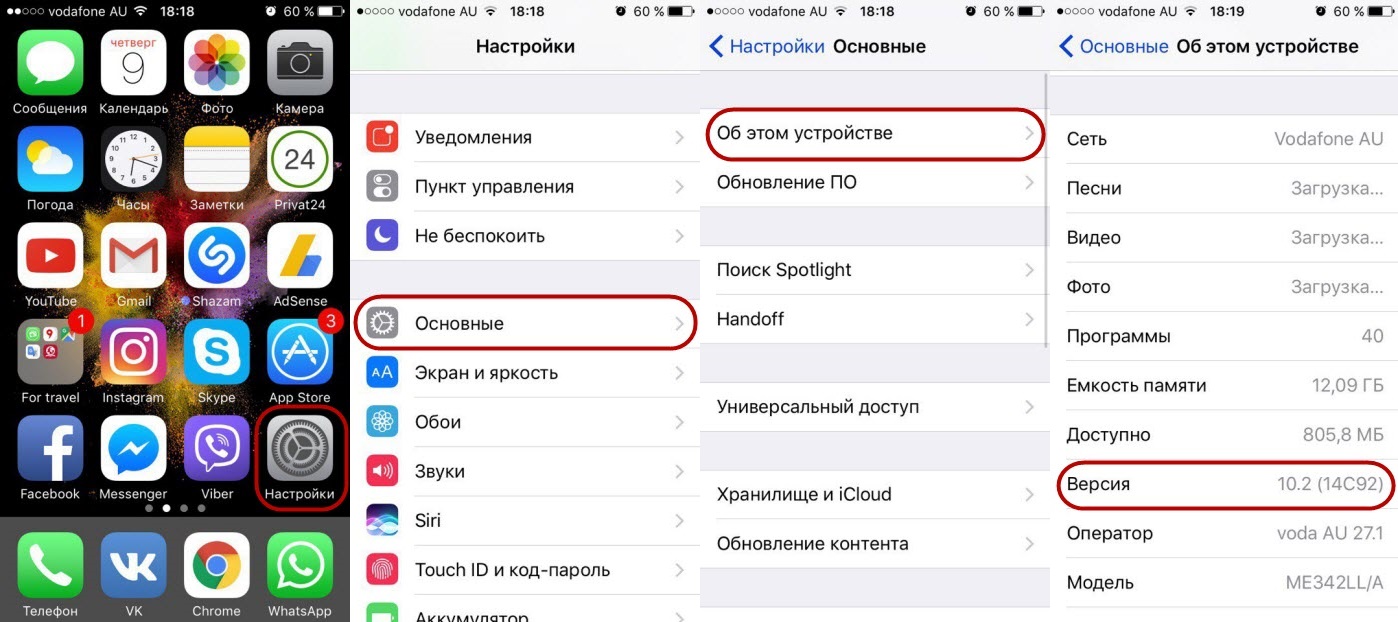 Затем попробуйте использовать настенное зарядное устройство, так как оно обеспечивает большую потребляемую мощность, чем компьютер / USB.
Затем попробуйте использовать настенное зарядное устройство, так как оно обеспечивает большую потребляемую мощность, чем компьютер / USB.
Попробуйте использовать другие зарядные устройства, чтобы проверить, нет ли у вас проблем с зарядным устройством или шнуром.
Осмотрите разъем Lightning в нижней части iPhone на предмет грязи, ворса и поврежденных контактов. Очень осторожно очистите разъем док-станции зубочисткой или мягкой зубной щеткой. Если разъем док-станции сломан, его придется заменить. Руководство по замене разъема Lightning на iPhone 5s можно использовать для замены разъема док-станции.Здесь можно приобрести новый разъем Lightning.
Ваш любимый iPhone 5s не включается.
Подключите iPhone к компьютеру или настенному адаптеру для зарядки. Если он не заряжается при подключении к одному из них, вероятно, у вас разряженная батарея или плохой порт зарядки. Замените аккумулятор (используя это руководство) на частично заряженный и посмотрите, включится ли он.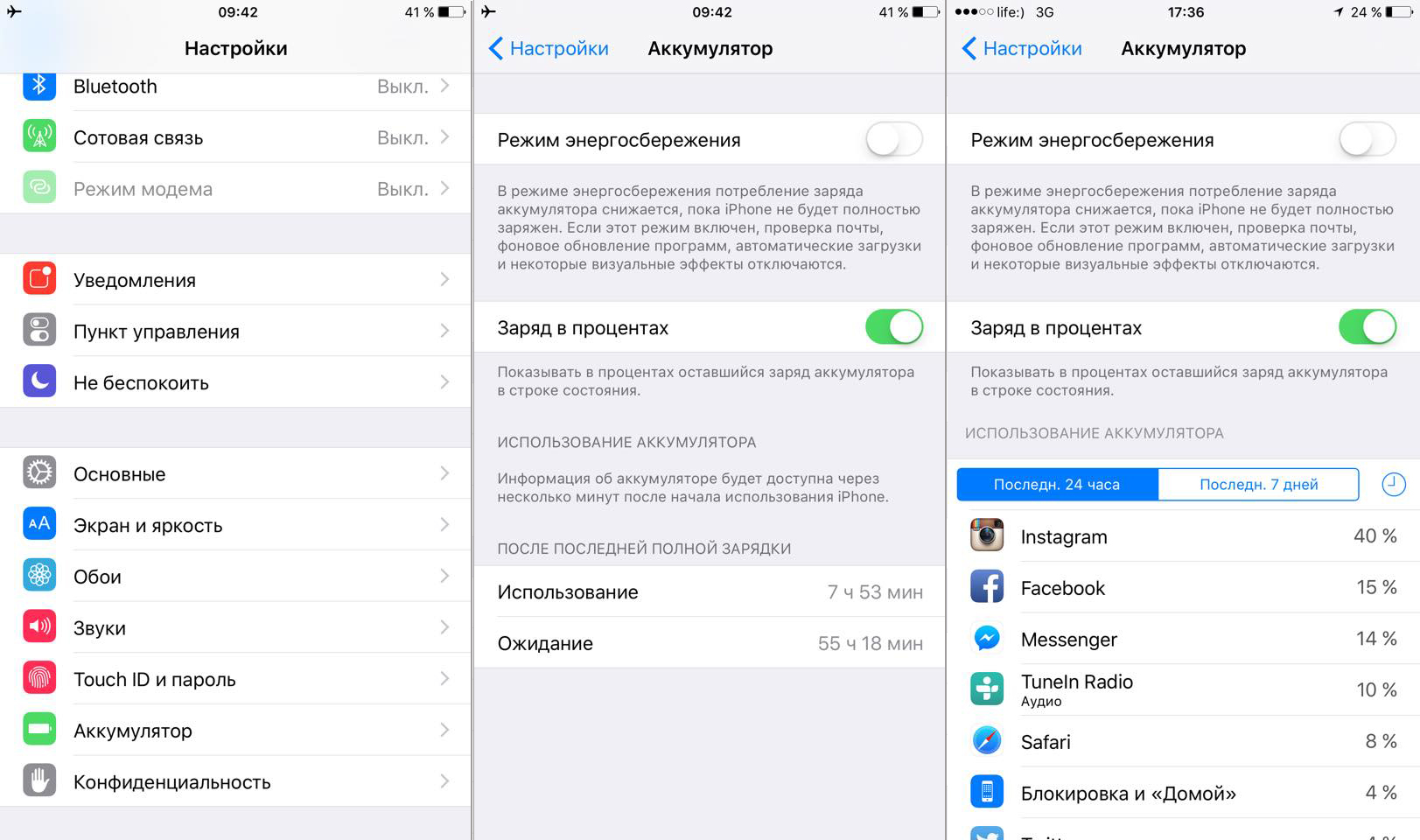 Если нет, то это может быть проблема с кнопкой питания или материнской платой. Если он все же включается, подключите его и посмотрите, загорится ли индикатор зарядки, чтобы исключить порт зарядки как проблему.Если телефон не заряжается, возможно, вам придется заменить разъем молнии. Если телефон заряжается, возможно, проблема с кнопкой включения.
Если нет, то это может быть проблема с кнопкой питания или материнской платой. Если он все же включается, подключите его и посмотрите, загорится ли индикатор зарядки, чтобы исключить порт зарядки как проблему.Если телефон не заряжается, возможно, вам придется заменить разъем молнии. Если телефон заряжается, возможно, проблема с кнопкой включения.
Если кнопка питания неисправна, подключите телефон к компьютеру и дайте ему зарядиться. Если телефон заряжается и запускается, возможно, необходимо заменить кнопку питания. Здесь можно приобрести новую кнопку питания.
Возможно, что ничего не происходит из-за плохого дисплея. Если звучит так, будто iPhone работает нормально, но ничего не видно, возможно, дисплей неисправен и его необходимо заменить.К сожалению, ЖК-дисплей и стеклянная панель сплавлены вместе, и их необходимо заменять как одно целое. Простой способ проверить это — включить телефон и прислушаться к звуку. Также вы можете перемещать тумблер отключения звука вперед и назад, чтобы увидеть, вибрирует ли он. Если он вибрирует или вы слышите звук, но на экране ничего не отображается, то, скорее всего, проблема в этом. Попробуйте следовать руководству по замене дисплея в сборе, чтобы увидеть, решит ли это проблему.
Если он вибрирует или вы слышите звук, но на экране ничего не отображается, то, скорее всего, проблема в этом. Попробуйте следовать руководству по замене дисплея в сборе, чтобы увидеть, решит ли это проблему.
Здесь вы можете приобрести новый дисплей в сборе.
Если ничего не работает, вероятно, ваша материнская плата неисправна и ее необходимо заменить. Теперь пришло время либо заменить его, либо определить, какие компоненты на плате неисправны, и заменить их, используя методы микропайки. Это совсем другое животное!
Если вас интересует ремонт уровня микросхемы, вы можете начать расследование здесь!
Здесь вы можете получить материалы для практики микропайки.
Появляется сообщение об ошибке, как если бы вы подключили неподдерживаемый аксессуар к своему iPhone
Проверьте разъем Lightning в нижней части iPhone на предмет загрязнения, ворса и поврежденных контактов.Очень осторожно очистите разъем док-станции зубочисткой или мягкой зубной щеткой.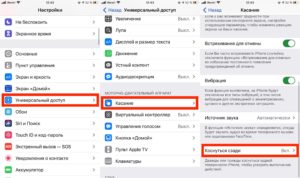 Изопропиловый спирт высокой концентрации (не менее 90%) и ватный тампон следует использовать для очистки любого мусора, который не удаляется зубочисткой или мягкой зубной щеткой. Если разъем док-станции сломан, его придется заменить. Используйте руководство по замене разъема Lightning на iPhone 5s, чтобы заменить разъем. Здесь можно приобрести новый разъем Lightning.
Изопропиловый спирт высокой концентрации (не менее 90%) и ватный тампон следует использовать для очистки любого мусора, который не удаляется зубочисткой или мягкой зубной щеткой. Если разъем док-станции сломан, его придется заменить. Используйте руководство по замене разъема Lightning на iPhone 5s, чтобы заменить разъем. Здесь можно приобрести новый разъем Lightning.
После того, как iPhone был погружен в жидкость, на соединениях материнской платы может появиться коррозия или загрязнения, которые вызывают появление этого сообщения об ошибке.Снимите материнскую плату и очистите все контакты мягкой ватной палочкой, смоченной изопропиловым спиртом высокой концентрации (не менее 90%). Вы можете удалить материнскую плату с помощью руководства по замене материнской платы iPhone 5s.
Проблемы с подключением к беспроводной сети.
Если ваш iPhone разбирался раньше, возможно, на местах заземления антенн Wi-Fi или Bluetooth остались масла с пальцев. Эти масла вызовут проблемы с заземлением антенн, что может привести к слабому сигналу или вообще отсутствию связи. Обязательно очистите все точки заземления с помощью раствора для очистки электроники перед повторной сборкой iPhone, чтобы предотвратить проблемы с заземлением.
Обязательно очистите все точки заземления с помощью раствора для очистки электроники перед повторной сборкой iPhone, чтобы предотвратить проблемы с заземлением.
Ваш iPhone 5s включается и работает, но когда вы подключаете наушники или динамики, звук воспроизводится неправильно.
Маловероятно, что у вас плохие наушники или динамики, но стоит сначала устранить их как источник проблемы. Попробуйте использовать iPhone с другим комплектом наушников или динамиков, чтобы убедиться, что проблема связана с iPhone.
Наиболее вероятная причина проблем с выводом звука на iPhone 5s — плохое гнездо аудиовыхода. Если вы определили, что проблема не в ваших внешних динамиках, вам следует заменить разъем для наушников. Гнездо для наушников находится на разъеме Lightning, и его можно заменить, следуя этому руководству. Узел разъема Lightning с новым разъемом для наушников можно приобрести здесь.
Во время обычного использования iPhone отображает сплошной синий экран и перезагружается.
Некоторые владельцы iPhone сообщают, что видели «синий экран смерти» при использовании определенных приложений. В большинстве случаев эту проблему можно решить, обновив приложение и iPhone. Если определенное приложение по-прежнему вызывает проблему после обновления, попробуйте удалить приложение.
Многие пользователи сталкивались с «синим экраном смерти» на своих iPhone после недавнего обновления iOS или после восстановления iPhone из резервной копии. Ошибка в обновлении или повреждение резервной копии могут легко вызвать эту проблему.Попробуйте обновить iPhone через iTunes или восстановить заводские настройки iPhone.
После включения iPhone отображает сплошной синий экран и постоянно перезагружается.
Гибкий кабель кнопки «Домой» или передняя камера и кабель датчика могли быть повреждены в результате несчастного случая или во время ремонта. Повреждение любого из этих кабелей может вызвать сплошной синий экран. Используйте переднюю камеру, кабель датчика и направляющие для замены ленточного кабеля кнопки возврата в исходное положение, чтобы снять эти компоненты для проверки и при необходимости заменить их.
Фронтальную камеру и сенсорный кабель можно приобрести здесь.
Кабель кнопки возврата в исходное положение можно приобрести здесь.
«Синий экран смерти» в iPhone 5s часто возникает из-за несовпадения винтов во время ремонта. Многие ремонтные работы на 5s требуют снятия кронштейна кабеля узла передней панели (см. Здесь). Кронштейн имеет четыре винта: два винта Phillips # 000 1,7 мм, один винт Phillips # 000 1,2 мм и один винт Phillips # 000 1,3 мм. Случайно использовав 1.Винты 3 мм или 1,7 мм в правом нижнем отверстии кронштейна приведут к значительному повреждению материнской платы, из-за чего телефон больше не будет загружаться должным образом.
Если iPhone показывает «синий экран смерти» после недавнего ремонта, измерьте эти винты и убедитесь, что они установлены в надлежащих местах; телефон может после этого загрузиться правильно. Если проблема не исчезнет, материнскую плату, возможно, необходимо отремонтировать или заменить.
Руководство по замене материнской платы можно найти здесь.
После включения iPhone отображает сплошной красный экран. Телефон может постоянно перезагружаться.
Наиболее частой причиной появления «красного экрана смерти» является повреждение передней камеры и кабеля датчика. Сначала принудительно перезагрузите iPhone. Если проблема не устраняется, используйте направляющую для кабеля передней камеры и датчика, чтобы отсоединить гибкий кабель от материнской платы, а затем перезагрузите iPhone. Если iPhone загружается без отображения красного экрана, замените кабель.Здесь можно приобрести новый кабель.
После замены кнопки «Домой» функции Touch ID перестают работать.
В целях безопасности Apple соединяет узел кнопки «Домой» на каждом 5s с процессором iPhone A7. Если заменить узел кнопки «Домой», функции Touch ID перестанут работать.
Ваш iPhone работает нестабильно или при запуске отображается текст «Используйте iTunes для восстановления»
Apple не часто дает конкретные указания о том, как решить вашу проблему! При восстановлении iPhone 5s все на нем будет удалено, поэтому перед восстановлением убедитесь, что все на iPhone 5s хранится в другом месте.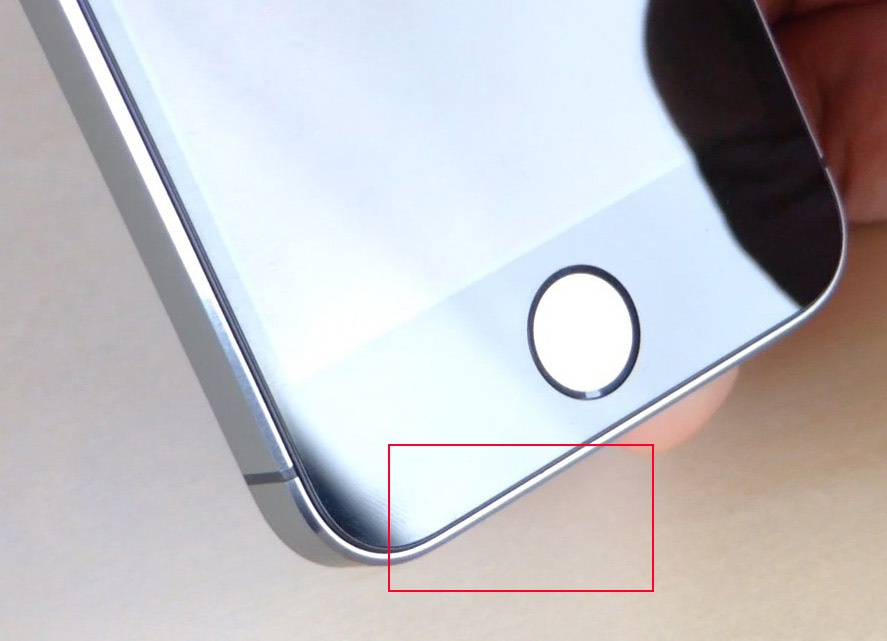 Для восстановления подключите iPhone 5s к компьютеру с установленным iTunes. Нажмите «Восстановить» на сводной странице iPhone 5s (щелкните значок iPhone в левом меню, чтобы найти эту страницу). Следуйте инструкциям по восстановлению. Если на вашем iPhone 5s отображается текст «Подождите. Очень низкий заряд батареи», оставьте его подключенным. Это зарядит iPhone 5s достаточно, чтобы восстановить его. Если iPhone 5s зависает на этом экране в течение длительного времени, возможно, вам понадобится новый аккумулятор.
Для восстановления подключите iPhone 5s к компьютеру с установленным iTunes. Нажмите «Восстановить» на сводной странице iPhone 5s (щелкните значок iPhone в левом меню, чтобы найти эту страницу). Следуйте инструкциям по восстановлению. Если на вашем iPhone 5s отображается текст «Подождите. Очень низкий заряд батареи», оставьте его подключенным. Это зарядит iPhone 5s достаточно, чтобы восстановить его. Если iPhone 5s зависает на этом экране в течение длительного времени, возможно, вам понадобится новый аккумулятор.
Если ваш iPhone 5s висит с логотипом Apple или демонстрирует другую программную проблему, которая не позволяет iTunes распознать его, вы можете принудительно перейти в режим восстановления / восстановления, а затем использовать iTunes для восстановления программного обеспечения.
Если устройство выключено, подключите один конец USB-кабеля к iPhone 5s и оставьте другой конец отключенным. Нажмите кнопку «Домой» и удерживайте ее, пока вы подключаете USB-кабель к компьютеру. Через 5-10 секунд вы должны увидеть изображение «Пожалуйста, подключитесь к iTunes» на iPhone 5s, и iTunes предложит вам восстановить программное обеспечение; следуйте подсказкам и инструкциям, приведенным выше.
Через 5-10 секунд вы должны увидеть изображение «Пожалуйста, подключитесь к iTunes» на iPhone 5s, и iTunes предложит вам восстановить программное обеспечение; следуйте подсказкам и инструкциям, приведенным выше.
Если устройство включено, удерживайте кнопки питания и возврата на главный экран до тех пор, пока устройство не перезагрузится и не отобразится изображение «Подключиться к iTunes» (обычно 5-15 секунд).
Аппаратная проблема, которая не позволяет завершить обновление или восстановление, возможно, проблема материнской платы.
Сообщение «Требуемый ресурс не найден».
Причины:
- Ваша версия iTunes устарела. Загрузите последнюю версию iTunes и попробуйте обновить или восстановить снова.
- На вашем устройстве установлена бета-версия iOS.
- Понижение версии — попытка установить более раннюю версию iOS
- Устройство с взломом — полный сброс перед обновлением
После случайного разлива или падения в раковину ваш iPhone перестает правильно работать.
Как можно скорее выполните следующее:
- Немедленно вытащите iPhone из жидкости (если это безопасно). Сведите к минимуму время контакта устройства с жидкостью, чтобы предотвратить коррозию.
- Выключите iPhone. (Если он уже был выключен, не включайте его.)
- Пропустите рис. Вопреки тому, что вы, возможно, слышали, рис не является эффективным и долгосрочным средством для поврежденной водой электроники.
- Откройте iPhone и отсоедините аккумулятор.(См. Правильную процедуру в руководстве по замене батареи вашего iPhone. Вам не нужно полностью извлекать батарею; просто отсоедините разъем батареи от материнской платы.)
- Повреждение, вызванное жидкостью, может усложнить разборку. Остерегайтесь кабелей и разъемов, которые могут неожиданно «приклеиться» к другим компонентам.
На этом этапе осмотрите внутреннюю часть вашего iPhone и попытайтесь определить степень повреждения жидкостью.
- Если интерьер вашего iPhone выглядит совершенно сухим:
- Уф! Возможно, вы увернулись от пули.
 Проверьте индикаторы повреждения водой, осмотрите порты и лоток для SIM-карты, а также внимательно осмотрите разъем аккумулятора на наличие следов жидкости или коррозии.
Проверьте индикаторы повреждения водой, осмотрите порты и лоток для SIM-карты, а также внимательно осмотрите разъем аккумулятора на наличие следов жидкости или коррозии. - Если вы заметили какие-либо признаки проникновения жидкости, перейдите к следующему разделу ниже.
- Если все выглядит сухим, возможно, больше ничего делать не нужно. Дайте телефону пару часов, чтобы он проветрился, снова подключите аккумулятор, включите его и проверьте все функции. Если вы заметили какие-либо проблемы, перейдите к следующему разделу ниже.
- Уф! Возможно, вы увернулись от пули.
- Если внутри телефона только немного жидкости:
- Следуйте инструкциям по замене задней части корпуса, чтобы начать удаление компонентов.
- При снятии каждого компонента внимательно проверяйте его на наличие следов жидкости или коррозии. Тщательно сотрите жидкость и / или следы коррозии изопропиловым спиртом и чистой мягкой нейлоновой щеткой, например зубной щеткой, и дайте ей высохнуть на воздухе.

- Продолжайте разборку до тех пор, пока не исчезнете какие-либо признаки проникновения жидкости.
- Когда все компоненты станут чистыми и сухими, соберите iPhone заново с новым аккумулятором.
- Не пытайтесь повторно использовать батарею, которая была в контакте с какой-либо жидкостью.
- Включите iPhone и проверьте все функции. Если вы заметили какие-либо проблемы, перейдите к следующему разделу ниже.
- Если внутренние компоненты большей частью (или полностью) покрыты жидкостью:
- Следуйте инструкциям по замене задней части корпуса, чтобы полностью разобрать iPhone.
- Тщательно очистите каждый компонент, разъем кабеля и гнездо изопропиловым спиртом и чистой зубной щеткой.
- Погрузите материнскую плату в изопропиловый спирт (или воспользуйтесь ультразвуковым очистителем, если таковой имеется).Дайте ему впитаться достаточно долго, чтобы ослабить затвердевшие остатки и вытеснить оставшуюся воду или другую жидкость.



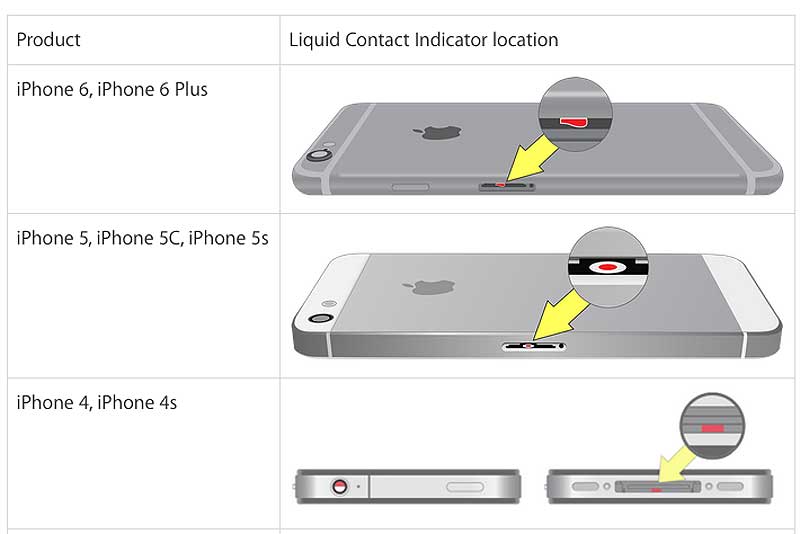




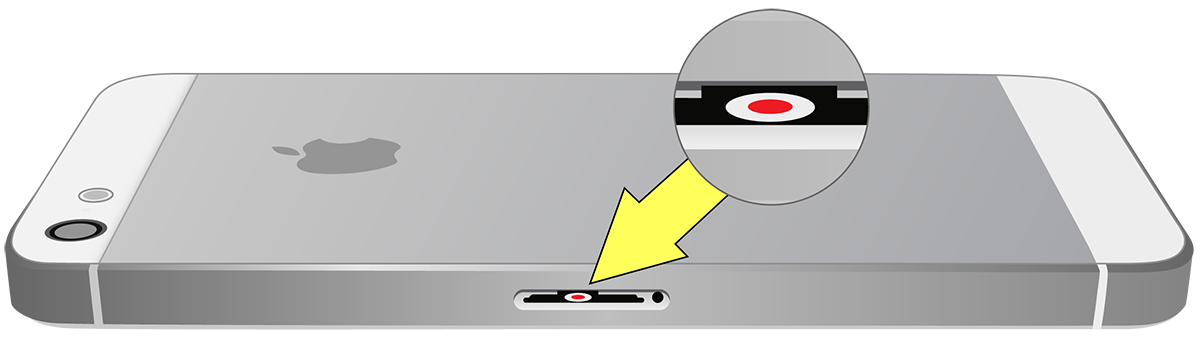


 После разблокировки обязательно нужно активировать телефон. Причиной того, что заграничные iрhone в большинстве своем заблокированы, является политика компании Apple, согласно которой аппараты еще перед продажей прикрепляется к определенному оператору. Соответственно, при смене оператора, сотовая компания, в сети которой изначально находился данный смартфон, теряет доход. Однако, в России эта проблема успешно решается. Специализированные сервисные центры давно предоставляют услуги по разблокированию iрhone.
После разблокировки обязательно нужно активировать телефон. Причиной того, что заграничные iрhone в большинстве своем заблокированы, является политика компании Apple, согласно которой аппараты еще перед продажей прикрепляется к определенному оператору. Соответственно, при смене оператора, сотовая компания, в сети которой изначально находился данный смартфон, теряет доход. Однако, в России эта проблема успешно решается. Специализированные сервисные центры давно предоставляют услуги по разблокированию iрhone. Для точного определения причины того, почему устройство не видит сим карту, нужно обратиться в сервис и провести комплексную диагностику. Если на контакты попала влага, и они покрылись окислом, или загрязнились проводники держателя сим карты, то устранение неисправности заключается в чистке телефона. В некоторых случаях, когда аппарат не видит сим карту, потому что она не прилегает плотно или не фиксируется вследствие поломки сим холдера, может понадобиться полная замена держателя сим карты (сим холдера).
Для точного определения причины того, почему устройство не видит сим карту, нужно обратиться в сервис и провести комплексную диагностику. Если на контакты попала влага, и они покрылись окислом, или загрязнились проводники держателя сим карты, то устранение неисправности заключается в чистке телефона. В некоторых случаях, когда аппарат не видит сим карту, потому что она не прилегает плотно или не фиксируется вследствие поломки сим холдера, может понадобиться полная замена держателя сим карты (сим холдера). Сенсорный дисплей очень чувствителен к различным механическим повреждениям и попаданию влаги. В большинстве случаев поврежденный тачскрин не полежит восстановлению, и ремонт заключается в его полной замене. Если причиной выхода сенсорного дисплея из строя будет признан заводской брак, то он по
Сенсорный дисплей очень чувствителен к различным механическим повреждениям и попаданию влаги. В большинстве случаев поврежденный тачскрин не полежит восстановлению, и ремонт заключается в его полной замене. Если причиной выхода сенсорного дисплея из строя будет признан заводской брак, то он по Чем раньше обнаружены неполадки в работе сенсорного дисплея iphone, тем больше шанса, что ремонт не потребует полной замены экрана.
Чем раньше обнаружены неполадки в работе сенсорного дисплея iphone, тем больше шанса, что ремонт не потребует полной замены экрана.

 Необходимый ремонт производится на основании диагностического заключения специалистами сервисного центра. Чем раньше владелец iphone обратится в сервисный центр, тем больше шанс того, что неисправность будет выявлена на ранней стадии, и ее устранение обойдется значительно дешевле.
Необходимый ремонт производится на основании диагностического заключения специалистами сервисного центра. Чем раньше владелец iphone обратится в сервисный центр, тем больше шанс того, что неисправность будет выявлена на ранней стадии, и ее устранение обойдется значительно дешевле. Неисправность устраняется заменой шлейфа или в отдельных случаях чисткой контактов разъема.
Неисправность устраняется заменой шлейфа или в отдельных случаях чисткой контактов разъема. Если устройства не подключены, но звука нет, то можно проверить, не попали ли в гнездо гарнитуры посторонние предметы. На ранних моделях iphone это можно сделать следующим образом: на экране «Home» нужно попробовать нажимать на кнопки регуляции громкости, если при этом на экране появляется значок подключения наушников, то нужно прочистить гнездо гарнитуры. Чтобы прочистить гнездо гарнитуры можно попробовать несколько раз подключить и отключить гарнитуру от гнезда гарнитуры. Если это не помогло и не работает звук iphone, то лучше обратиться в сервисный центр, где проведут прочистку гнезда гарнитуры при помощи специального оборудования.
Если устройства не подключены, но звука нет, то можно проверить, не попали ли в гнездо гарнитуры посторонние предметы. На ранних моделях iphone это можно сделать следующим образом: на экране «Home» нужно попробовать нажимать на кнопки регуляции громкости, если при этом на экране появляется значок подключения наушников, то нужно прочистить гнездо гарнитуры. Чтобы прочистить гнездо гарнитуры можно попробовать несколько раз подключить и отключить гарнитуру от гнезда гарнитуры. Если это не помогло и не работает звук iphone, то лучше обратиться в сервисный центр, где проведут прочистку гнезда гарнитуры при помощи специального оборудования. Если не удается самостоятельно очистить решетку приемника, то лучше не экспериментировать и обратиться в сервисный центр.
Если не удается самостоятельно очистить решетку приемника, то лучше не экспериментировать и обратиться в сервисный центр.
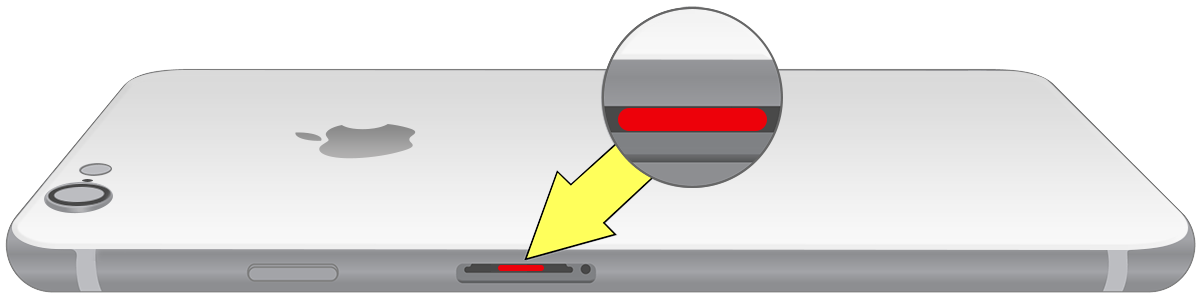

 К тому же, замена дает возможность забыть надолго о неисправностях, по сути, установив целый ряд новых компонентов, взамен уже бывших в эксплуатации и снизивших свою надежность. Конечно же, самостоятельная замена шлейфа разъема аудио сопряжена с рядом сложностей и идеальным вариантом будет обращение к специалистам, имеющих для устранения проблемы инструмент и необходимое оборудование.
К тому же, замена дает возможность забыть надолго о неисправностях, по сути, установив целый ряд новых компонентов, взамен уже бывших в эксплуатации и снизивших свою надежность. Конечно же, самостоятельная замена шлейфа разъема аудио сопряжена с рядом сложностей и идеальным вариантом будет обращение к специалистам, имеющих для устранения проблемы инструмент и необходимое оборудование. Дело в том, что при попадании влаги под крышку корпуса на контактах и внутренних деталях образуются окислы, которые в процессе чистки удаляются. Если продукты окисления располагаются локально под кнопкой, то можно обойтись местной чисткой, если же от воды пострадал весь аппарат, то придется проводить полную чистку телефона. При попадании влаги под корпус смартфона могут возникнуть существенные повреждения внутренних деталей, поэтому, прежде чем принять решение о необходимом ремонте, нужно провести полную диагностику iрhone.
Дело в том, что при попадании влаги под крышку корпуса на контактах и внутренних деталях образуются окислы, которые в процессе чистки удаляются. Если продукты окисления располагаются локально под кнопкой, то можно обойтись местной чисткой, если же от воды пострадал весь аппарат, то придется проводить полную чистку телефона. При попадании влаги под корпус смартфона могут возникнуть существенные повреждения внутренних деталей, поэтому, прежде чем принять решение о необходимом ремонте, нужно провести полную диагностику iрhone. Это считается более серьезной поломкой, требующей не только качественной диагностики, но и ремонта с использованием высокотехнологичного оборудования в условиях специализированного сервисного центра.
Это считается более серьезной поломкой, требующей не только качественной диагностики, но и ремонта с использованием высокотехнологичного оборудования в условиях специализированного сервисного центра.
 Во всех остальных случаях ремонт камеры производится за счет владельца.
Во всех остальных случаях ремонт камеры производится за счет владельца. Ремонт камеры iphone в таких случаях сводится к переустановке
Ремонт камеры iphone в таких случаях сводится к переустановке
 TestM отличное средство проверки и отчетности для покупателей и продавцов.».
TestM отличное средство проверки и отчетности для покупателей и продавцов.».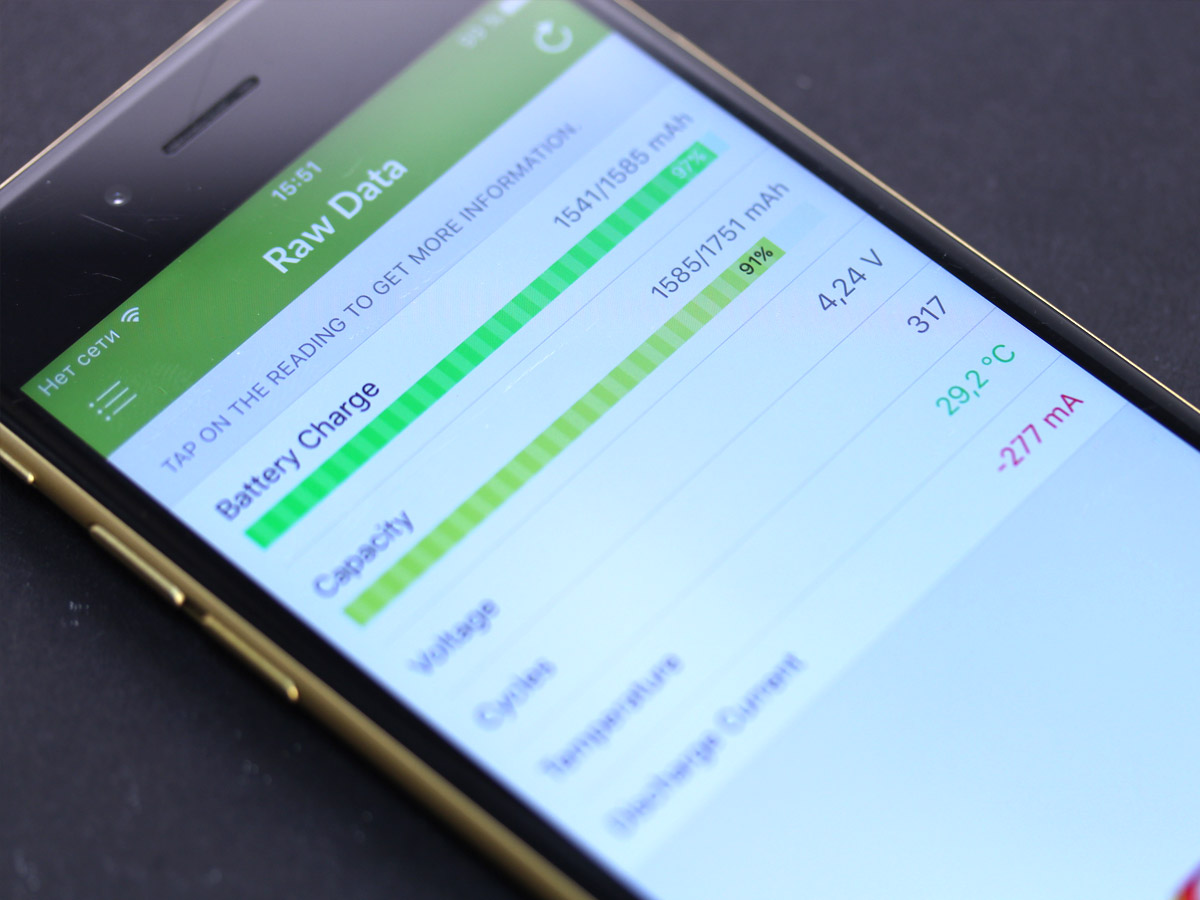


 По истечении 20–30 минут аппарат загрузится.
По истечении 20–30 минут аппарат загрузится. В статье Как разобрать айфон 7 подробно об этом.
В статье Как разобрать айфон 7 подробно об этом. Если да, то нажмите Обновить .
Если да, то нажмите Обновить .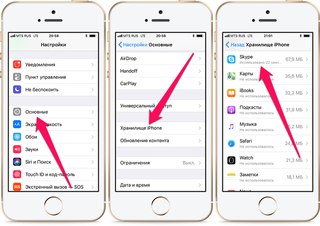 Это может, по крайней мере, временно решить проблемы с зарядкой.
Это может, по крайней мере, временно решить проблемы с зарядкой.
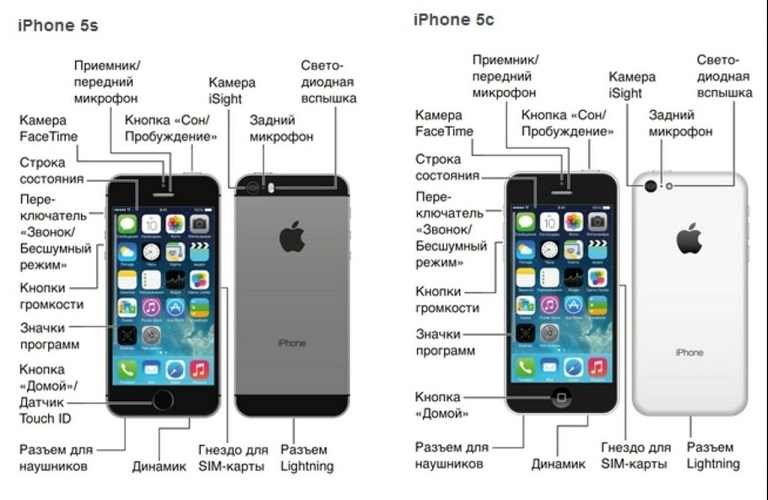 Выполните действия, чтобы настроить его снова.
Выполните действия, чтобы настроить его снова.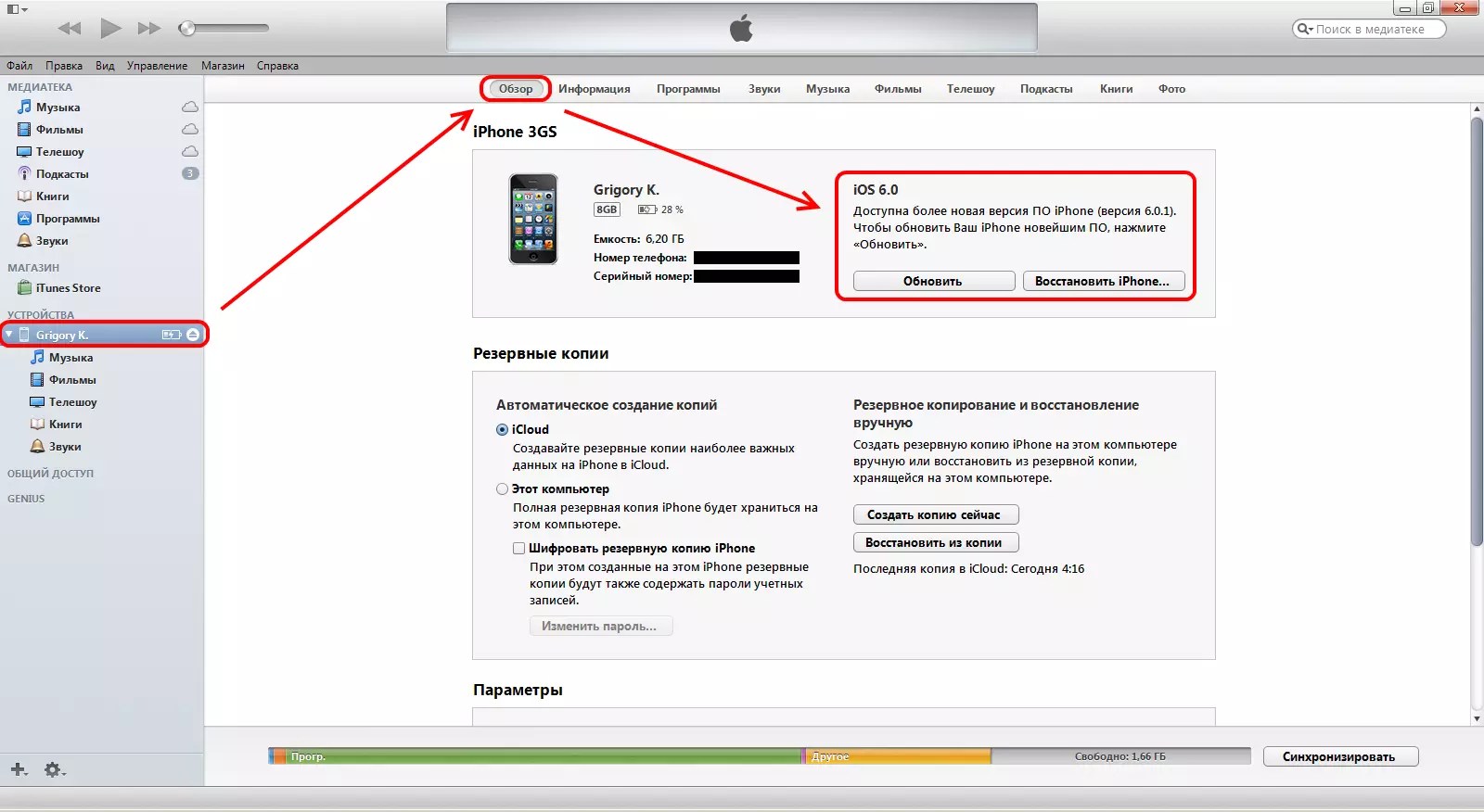 Затем нажмите и удерживайте кнопку Sleep / Wake , пока не увидите логотип Apple. К сожалению, это может быть только временное исправление.
Затем нажмите и удерживайте кнопку Sleep / Wake , пока не увидите логотип Apple. К сожалению, это может быть только временное исправление.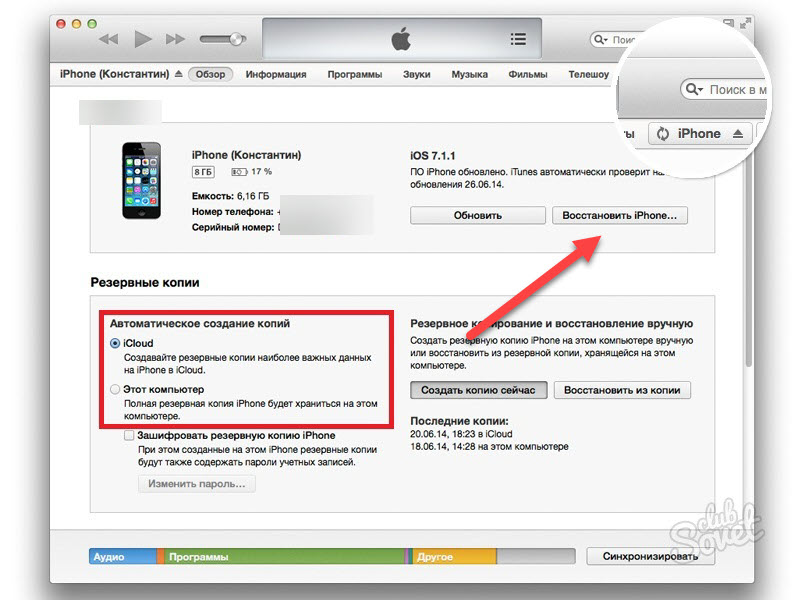 Если у вас возникла проблема с зеленой линией, свяжитесь с Apple по телефону 1-800–694–7466, через Интернет или отнесите его в Apple Store.
Если у вас возникла проблема с зеленой линией, свяжитесь с Apple по телефону 1-800–694–7466, через Интернет или отнесите его в Apple Store. Вы найдете последние обновления в разделе Настройки > Общие > Обновление программного обеспечения .
Вы найдете последние обновления в разделе Настройки > Общие > Обновление программного обеспечения . Проверьте индикаторы повреждения водой, осмотрите порты и лоток для SIM-карты, а также внимательно осмотрите разъем аккумулятора на наличие следов жидкости или коррозии.
Проверьте индикаторы повреждения водой, осмотрите порты и лоток для SIM-карты, а также внимательно осмотрите разъем аккумулятора на наличие следов жидкости или коррозии.
